七年级信息技术教案全
文档属性
| 名称 | 七年级信息技术教案全 | 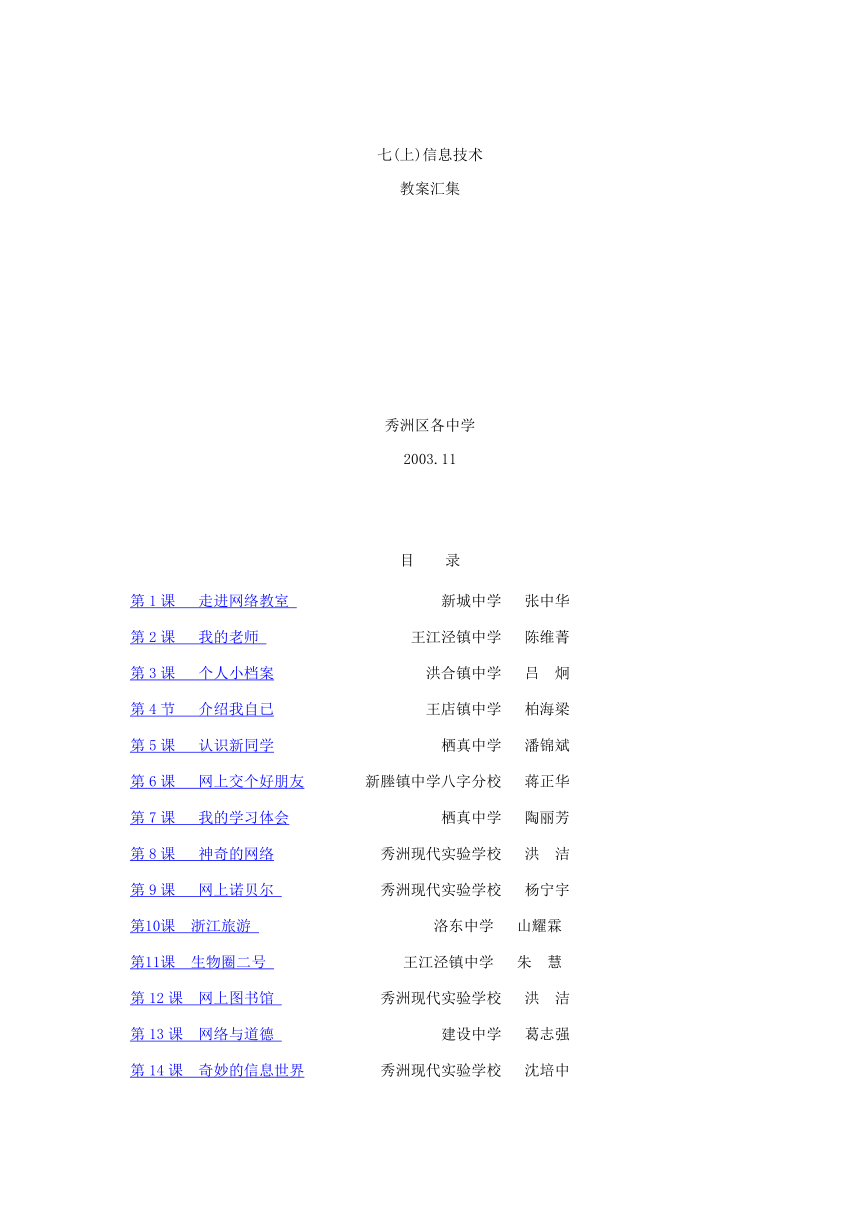 | |
| 格式 | zip | ||
| 文件大小 | 464.2KB | ||
| 资源类型 | 教案 | ||
| 版本资源 | 其它版本 | ||
| 科目 | 信息技术(信息科技) | ||
| 更新时间 | 2011-05-13 17:37:40 | ||
图片预览
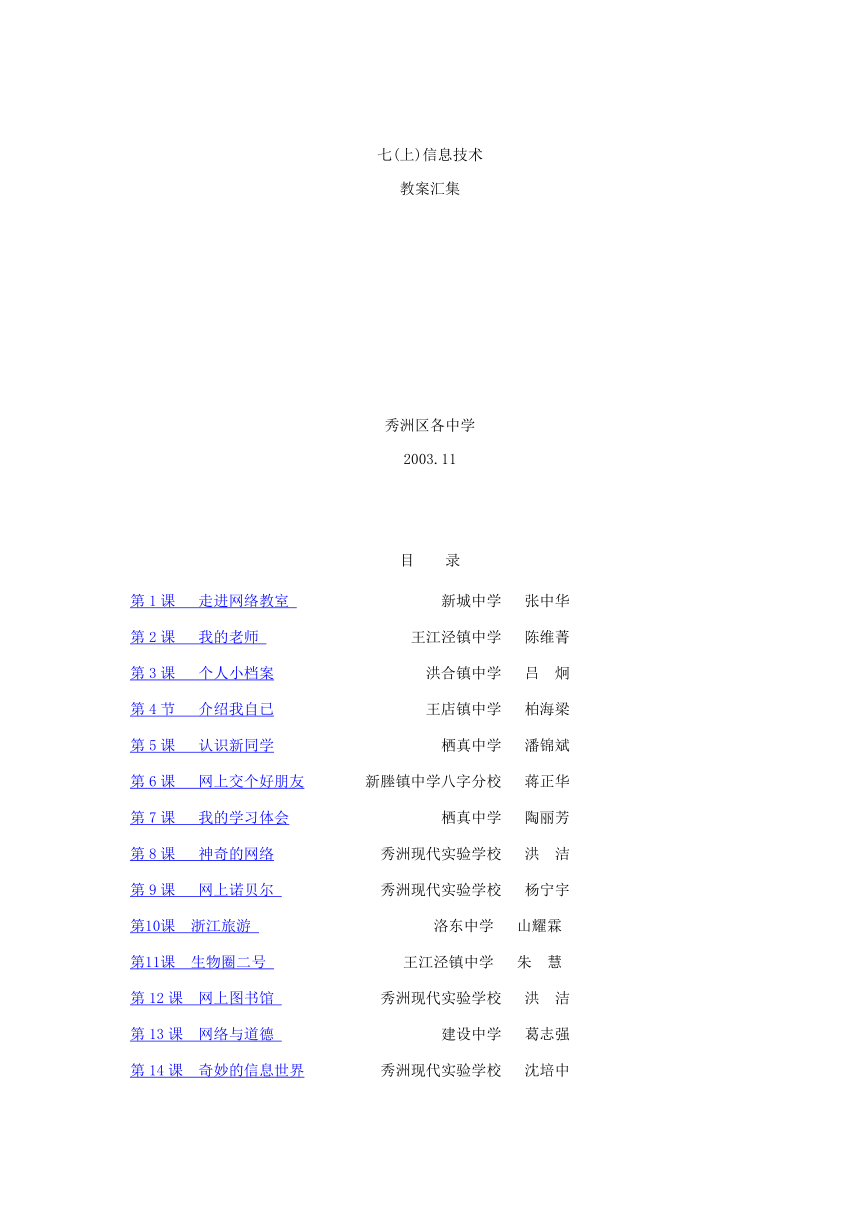
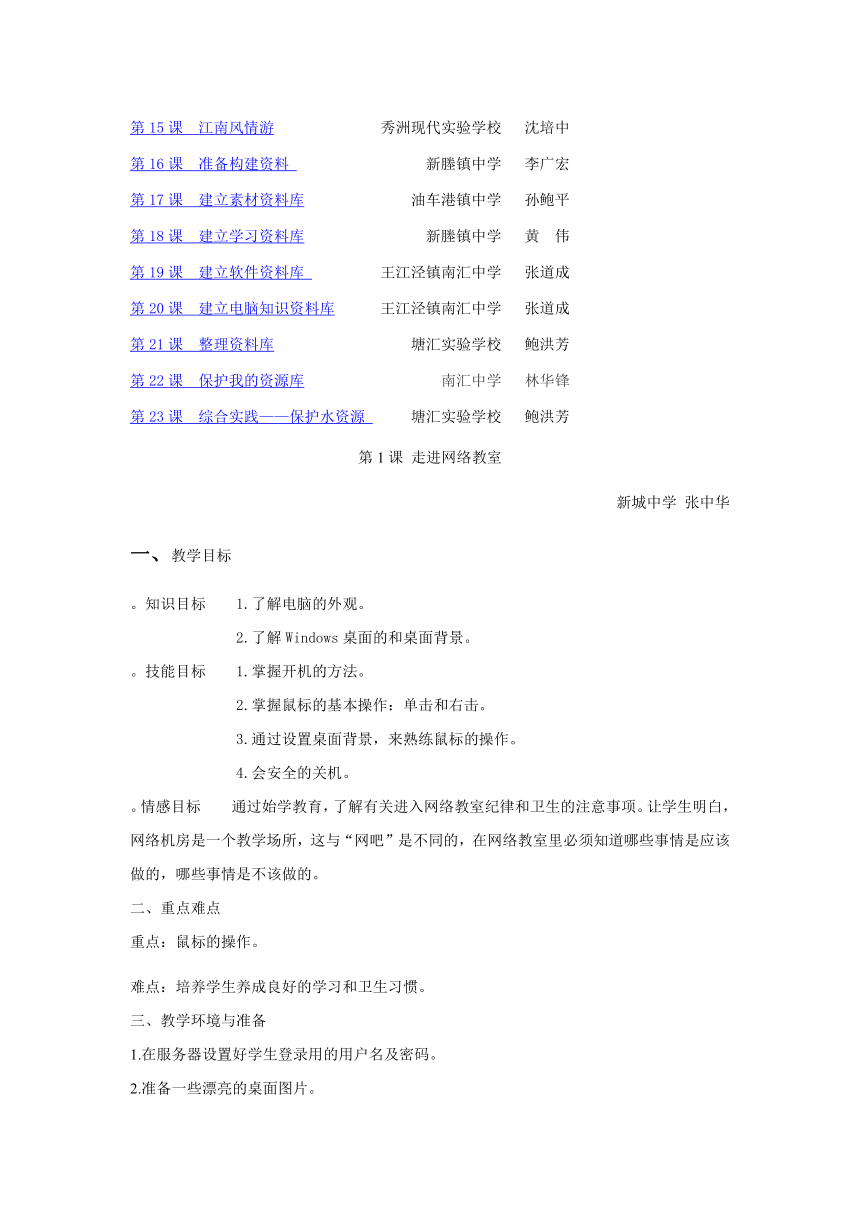
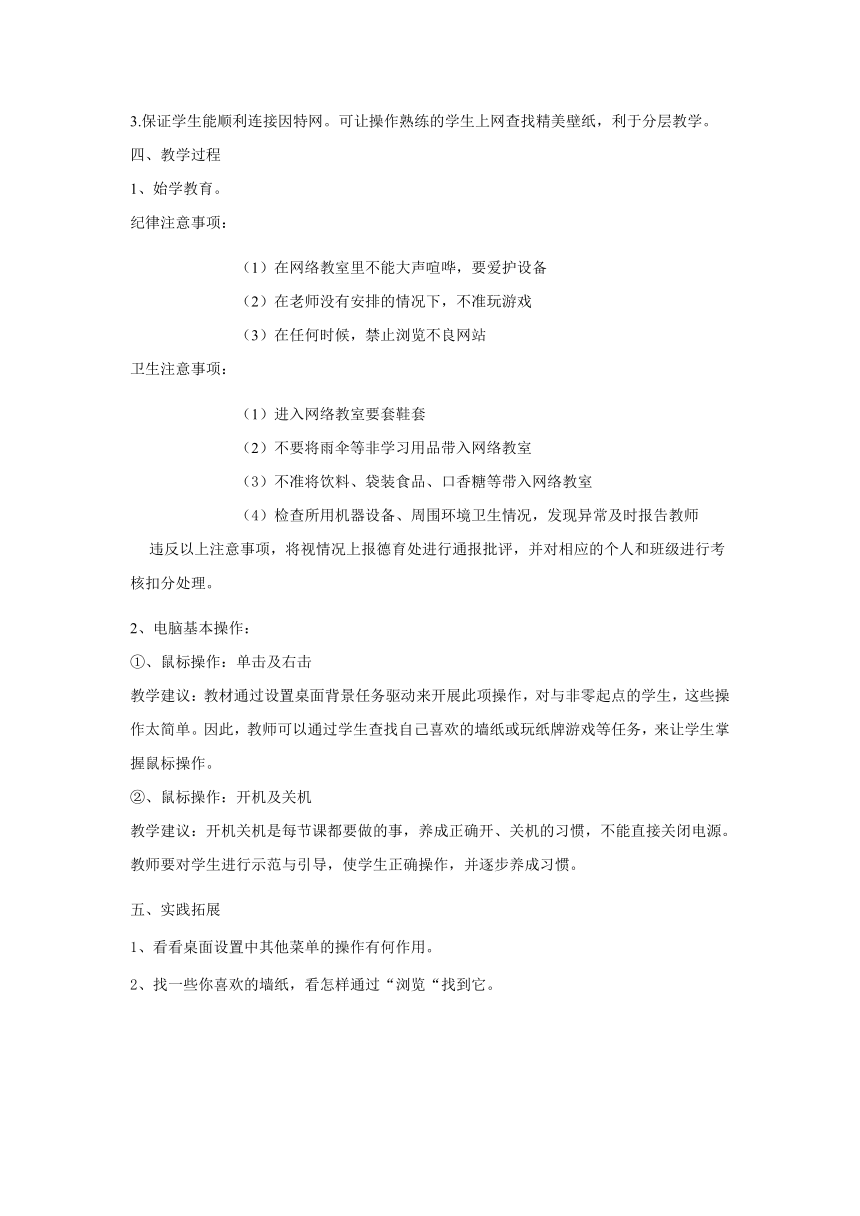
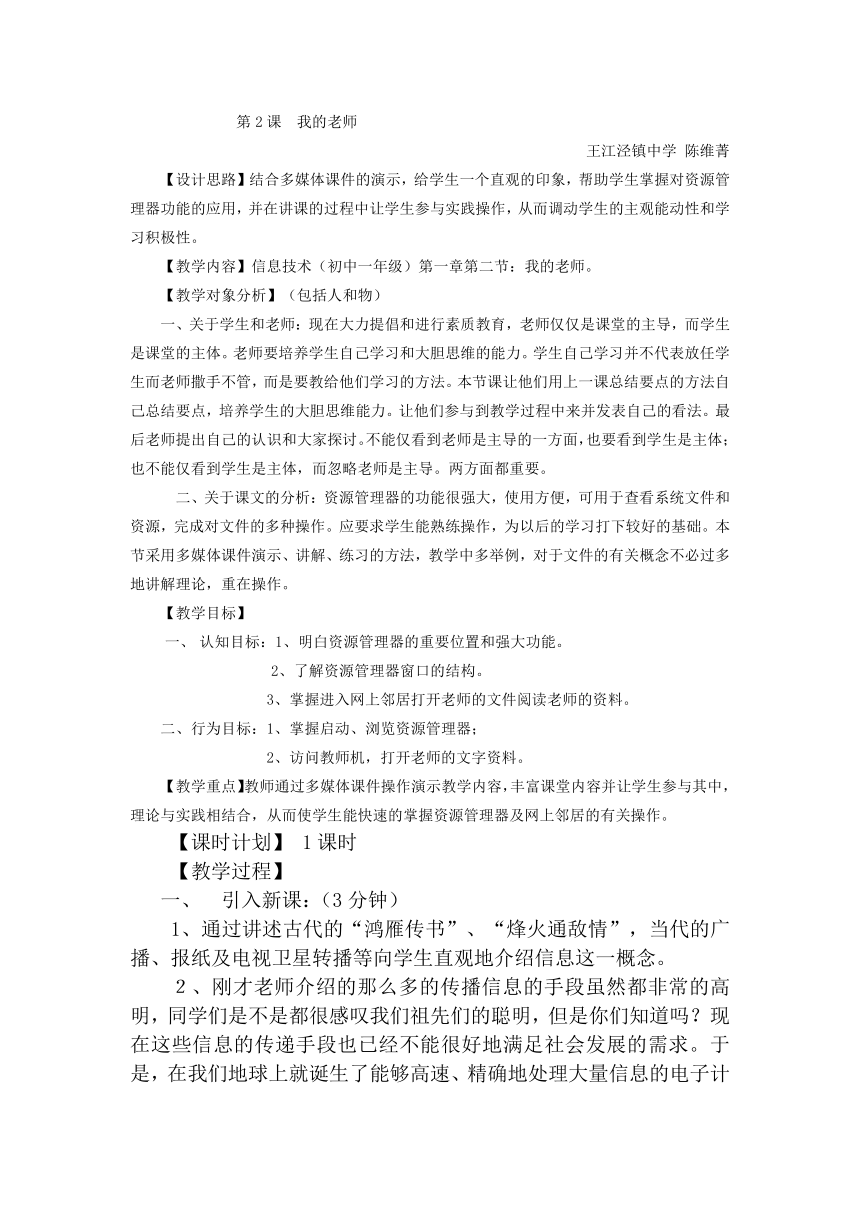
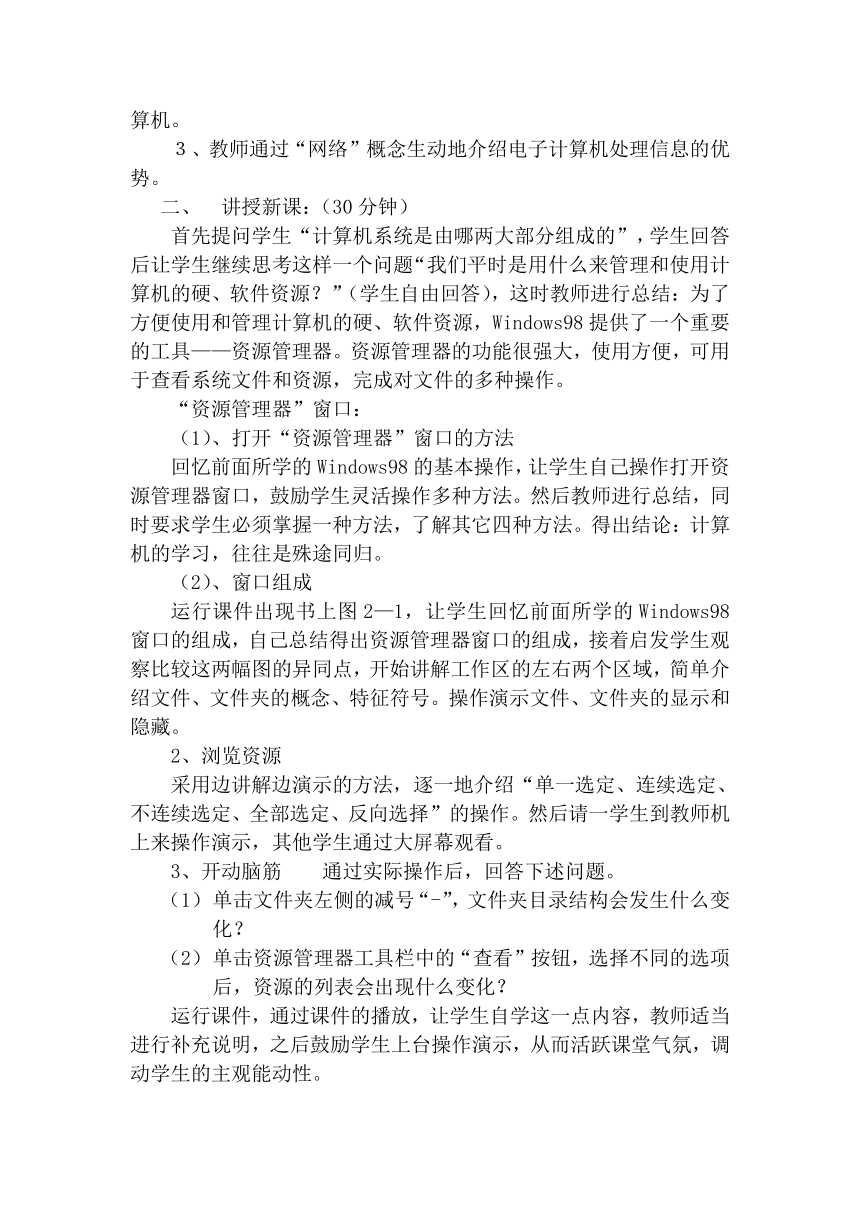
文档简介
七(上)信息技术
教案汇集
秀洲区各中学
2003.11
目 录
第1课 走进网络教室 新城中学 张中华
第2课 我的老师 王江泾镇中学 陈维菁
第3课 个人小档案 洪合镇中学 吕 炯
第4节 介绍我自已 王店镇中学 柏海梁
第5课 认识新同学 栖真中学 潘锦斌
第6课 网上交个好朋友 新塍镇中学八字分校 蒋正华
第7课 我的学习体会 栖真中学 陶丽芳
第8课 神奇的网络 秀洲现代实验学校 洪 洁
第9课 网上诺贝尔 秀洲现代实验学校 杨宁宇
第10课 浙江旅游 洛东中学 山耀霖
第11课 生物圈二号 王江泾镇中学 朱 慧
第12课 网上图书馆 秀洲现代实验学校 洪 洁
第13课 网络与道德 建设中学 葛志强
第14课 奇妙的信息世界 秀洲现代实验学校 沈培中
第15课 江南风情游 秀洲现代实验学校 沈培中
第16课 准备构建资料 新塍镇中学 李广宏
第17课 建立素材资料库 油车港镇中学 孙鲍平
第18课 建立学习资料库 新塍镇中学 黄 伟
第19课 建立软件资料库 王江泾镇南汇中学 张道成
第20课 建立电脑知识资料库 王江泾镇南汇中学 张道成
第21课 整理资料库 塘汇实验学校 鲍洪芳
第22课 保护我的资源库 南汇中学 林华锋
第23课 综合实践——保护水资源 塘汇实验学校 鲍洪芳
第1课 走进网络教室
新城中学 张中华
教学目标
。知识目标 1.了解电脑的外观。
2.了解Windows桌面的和桌面背景。
。技能目标 1.掌握开机的方法。
2.掌握鼠标的基本操作:单击和右击。
3.通过设置桌面背景,来熟练鼠标的操作。
4.会安全的关机。
。情感目标 通过始学教育,了解有关进入网络教室纪律和卫生的注意事项。让学生明白,网络机房是一个教学场所,这与“网吧”是不同的,在网络教室里必须知道哪些事情是应该做的,哪些事情是不该做的。
二、重点难点
重点:鼠标的操作。
难点:培养学生养成良好的学习和卫生习惯。
三、教学环境与准备
1.在服务器设置好学生登录用的用户名及密码。
2.准备一些漂亮的桌面图片。
3.保证学生能顺利连接因特网。可让操作熟练的学生上网查找精美壁纸,利于分层教学。
四、教学过程
1、始学教育。
纪律注意事项:
(1)在网络教室里不能大声喧哗,要爱护设备
(2)在老师没有安排的情况下,不准玩游戏
(3)在任何时候,禁止浏览不良网站
卫生注意事项:
(1)进入网络教室要套鞋套
(2)不要将雨伞等非学习用品带入网络教室
(3)不准将饮料、袋装食品、口香糖等带入网络教室
(4)检查所用机器设备、周围环境卫生情况,发现异常及时报告教师
违反以上注意事项,将视情况上报德育处进行通报批评,并对相应的个人和班级进行考核扣分处理。
2、电脑基本操作:
①、鼠标操作:单击及右击
教学建议:教材通过设置桌面背景任务驱动来开展此项操作,对与非零起点的学生,这些操作太简单。因此,教师可以通过学生查找自己喜欢的墙纸或玩纸牌游戏等任务,来让学生掌握鼠标操作。
②、鼠标操作:开机及关机
教学建议:开机关机是每节课都要做的事,养成正确开、关机的习惯,不能直接关闭电源。教师要对学生进行示范与引导,使学生正确操作,并逐步养成习惯。
五、实践拓展
1、看看桌面设置中其他菜单的操作有何作用。
2、找一些你喜欢的墙纸,看怎样通过“浏览“找到它。
第2课 我的老师
王江泾镇中学 陈维菁
【设计思路】结合多媒体课件的演示,给学生一个直观的印象,帮助学生掌握对资源管理器功能的应用,并在讲课的过程中让学生参与实践操作,从而调动学生的主观能动性和学习积极性。
【教学内容】信息技术(初中一年级)第一章第二节:我的老师。
【教学对象分析】(包括人和物)
一、关于学生和老师:现在大力提倡和进行素质教育,老师仅仅是课堂的主导,而学生是课堂的主体。老师要培养学生自己学习和大胆思维的能力。学生自己学习并不代表放任学生而老师撒手不管,而是要教给他们学习的方法。本节课让他们用上一课总结要点的方法自己总结要点,培养学生的大胆思维能力。让他们参与到教学过程中来并发表自己的看法。最后老师提出自己的认识和大家探讨。不能仅看到老师是主导的一方面,也要看到学生是主体;也不能仅看到学生是主体,而忽略老师是主导。两方面都重要。
二、关于课文的分析:资源管理器的功能很强大,使用方便,可用于查看系统文件和资源,完成对文件的多种操作。应要求学生能熟练操作,为以后的学习打下较好的基础。本节采用多媒体课件演示、讲解、练习的方法,教学中多举例,对于文件的有关概念不必过多地讲解理论,重在操作。
【教学目标】
认知目标:1、明白资源管理器的重要位置和强大功能。
2、了解资源管理器窗口的结构。
3、掌握进入网上邻居打开老师的文件阅读老师的资料。
二、行为目标:1、掌握启动、浏览资源管理器;
2、访问教师机,打开老师的文字资料。
【教学重点】教师通过多媒体课件操作演示教学内容,丰富课堂内容并让学生参与其中,理论与实践相结合,从而使学生能快速的掌握资源管理器及网上邻居的有关操作。
【课时计划】 1课时
【教学过程】
引入新课:(3分钟)
1、通过讲述古代的“鸿雁传书”、“烽火通敌情”,当代的广播、报纸及电视卫星转播等向学生直观地介绍信息这一概念。
2、刚才老师介绍的那么多的传播信息的手段虽然都非常的高明,同学们是不是都很感叹我们祖先们的聪明,但是你们知道吗?现在这些信息的传递手段也已经不能很好地满足社会发展的需求。于是,在我们地球上就诞生了能够高速、精确地处理大量信息的电子计算机。
3、教师通过“网络”概念生动地介绍电子计算机处理信息的优势。
讲授新课:(30分钟)
首先提问学生“计算机系统是由哪两大部分组成的”,学生回答后让学生继续思考这样一个问题“我们平时是用什么来管理和使用计算机的硬、软件资源?”(学生自由回答),这时教师进行总结:为了方便使用和管理计算机的硬、软件资源,Windows98提供了一个重要的工具——资源管理器。资源管理器的功能很强大,使用方便,可用于查看系统文件和资源,完成对文件的多种操作。
“资源管理器”窗口:
(1)、打开“资源管理器”窗口的方法
回忆前面所学的Windows98的基本操作,让学生自己操作打开资源管理器窗口,鼓励学生灵活操作多种方法。然后教师进行总结,同时要求学生必须掌握一种方法,了解其它四种方法。得出结论:计算机的学习,往往是殊途同归。
(2)、窗口组成
运行课件出现书上图2—1,让学生回忆前面所学的Windows98窗口的组成,自己总结得出资源管理器窗口的组成,接着启发学生观察比较这两幅图的异同点,开始讲解工作区的左右两个区域,简单介绍文件、文件夹的概念、特征符号。操作演示文件、文件夹的显示和隐藏。
2、浏览资源
采用边讲解边演示的方法,逐一地介绍“单一选定、连续选定、不连续选定、全部选定、反向选择”的操作。然后请一学生到教师机上来操作演示,其他学生通过大屏幕观看。
3、开动脑筋 通过实际操作后,回答下述问题。
单击文件夹左侧的减号“-”,文件夹目录结构会发生什么变化?
单击资源管理器工具栏中的“查看”按钮,选择不同的选项后,资源的列表会出现什么变化?
运行课件,通过课件的播放,让学生自学这一点内容,教师适当进行补充说明,之后鼓励学生上台操作演示,从而活跃课堂气氛,调动学生的主观能动性。
4、进入网上邻居
资源管理器除了能浏览自己电脑中的资源外,还可以浏览网上其他电脑共享的资源。进入网上邻居,看看老师的电脑中有些什么共享的资料。
(1)单击资源管理器中的“网上邻居”图标。
(2)从中找到一台名为“teacher”的电脑,这就是老师的电脑。
(3)单击“teacher”图标。这时,在资源管理器窗口的右侧,即可看到老师电脑中相应的内容了。
在此过程中要让学生熟悉鼠标双击的操作。
认识你的老师
通过网上邻居找到老师的电脑后,就可以打开老师提供的文件资料了。
(1)打开网上邻居,单击“teacher”图标。
在教师机的“陈老师”文件夹中,找到一个名为“Hi,同学们好!.txt”的文件。
(3)双击该文件,就会打开一个“记事本”窗口,
(4)浏览老师提供给大家的文字资料,认识自己的老师。
开拓思想,激发兴趣:
让学生说一说“想让电脑为自己做一些什么?”
四、介绍电脑的用途及未来
通过学生的发散思维,充分发挥的想象力,让学生说说自己想象中的电脑能为我们人类做些什么?
教师因势引导学生认识现实生活中的电脑的用途。
五、布置作业
第3课 个人小档案
课题 个人小档案 课型 新授课 备课人 吕炯
教学目标 ·知识目标1.认识记事本。2.认识键盘。·技能目标1.了解启动和使用记事本软件的方法。2.掌握英文字母、数字和字符的输入方法。3.掌握键盘中的CapsLock、Shift、Del、BackSpace、Enter等功能键的使用。4.掌握操作键盘正确的指法。5.能保存文件。·情感目标用键盘输入符号,是利用电脑进行信息交流所必需掌握的操作技能,而各种符号的组合能表达人的思想和情感。通过输入符号,让学生体验如何在电脑上表达自己的思想,交流自己的情感。
重点难点 重点:用键盘的输入字符和保存文件。难点:CapsLock、Shift等功能键的使用。
教具准备 1.在教师机设置好“学习范例”共享文件夹。2.在“学习范例”文件夹中加入英文个人小档案文本范例(范文在配套光盘的“教学范例”中)。3.准备一些聊天室中常用的表情符号和字符图形。
教学过程 备注
引入我们可以通过电脑进行简单的交流,比如在电脑中输入自己的个人小档案,从而互相认识一下。要在电脑中输入个人小档案,首先要熟悉键盘操作。今天,我们就通过往计算机中输入个人小档案,从中了解数字、字母、和符号是如何输入的,并掌握键盘操作的指法。传授新知识提问:我们在教室里写字时需要什么东西啊?回答:纸、笔在计算机中,我们要写字,同样需要笔和纸。笔:键盘(简单介绍)纸:一些文本编辑软件⑴打开记事本
在Windows的附件中有一个“记事本”小软件。我们可以通过它来记录一些信息。单击任务栏的“开始”——“程序”——“附件”——“记事本”,可启动记事本程序英文字母的输入CaosLock键的使用各种数字键和符号键的使用Shift键的使用空格键和回车键的使用键盘与输入指法的讲解(见课本15页图3-2)[可以要求学生按课本自行操作,然后教师按各知识点检查练习结果]⑵获取范例从教师文件夹中获取个人小档案的范例。启动资源管理器,进入教师文件夹双击打开“学生个人小档案范例.txt”文件[这部分主要是复习了上节课资源管理器的内容,可以要求学生合作完成]⑶输入与修改个人小档案根据范例,在“记事本”中输入自己的个人小档案出现错误时的修改(Del键及BackSpace键的使用)光标控制键的使用[进行小比赛,看谁完成的快完成的好]⑷保存记事本的内容在输入结束后,一定要保存好自己的文件。单击“记事本”菜单栏的“文件”—“另存为”选择保存位置输入文件名单击“保存”按钮[这部分由教师先演示,然后学生操作]⑸提高练习表情符号的输入[展示一些表情符号,让学生自己摸索输入]⑹练习评价点评学生练习成果评出几个好的作品[可以教师评价和学生评价相结合]小结这节课主要通过个人小档案的输入,练习了键盘的操作,主要时英文及各种符号的输入。下节课我们将学习中文的输入。 如有需要可简单回顾讲解一下键盘的布局等强调保存位置及文件名的输入,保证学生都能把练习保存下来这部分主要针对学有余力的同学
第4课 介绍我自己
王店镇中学 柏海梁
一、教学目标
(1) 知识目标
1、了解各种汉字输入法。
2、了解“智能ABC输入法”。
(2) 技能目标
1、能用“智能ABC输入法”输入汉字。
2、能用“智能ABC输入法”进行汉字词组的输入和特殊字符的输入。
3、了解中英文法的切换方法。
(3) 情感目标
通过汉字输入,了解电脑实现汉字的信息处理的困难程度,了解我国科学家如何克服困难,突破汉字输入的“瓶颈”问题,使汉字在现代高科技面前重新焕发青春,增强学生是民族自豪感。
二、重点难点
重点:利用“智能ABC输入法”输入汉字。
难点:汉字的输入,中英文输入的切换。
三、教具准备
制作好的自我介绍
四、教学过程
在上节课中学习了用“记事本”制作一个简单的英文个人小档案,通过学习知道了英文及一些特殊字符的输入,还了解了键盘上一些特殊键的使用,那么今天我们来制作一个更加完整的自我介绍。
(一)、获取范例
从上第一节课到今天也已有一段时间,但是由于课程的原因,使我们师生之间彼此并不是很了解,作为教师我很想了解每位同学的基本情况,如性格、爱好、理想等,那么你们想多了解一些教师的基本情况吗?
我已经将我的自我介绍放在了教师机上,你们可以通过网上邻居浏览我的介绍。
步骤:① 启动资源管理器,通过网上邻居进入教师机。
② 单击教师机的“自我介绍”文件夹。
③ 双击该文件夹中的“教师自我介绍.txt”文件。
通过观看使你们对我有了更深的了解,但是我对你们基本还是一片空白,因此接下来留给你的任务就是仿照我的内容,制作一个关于你的自我介绍,然后展示给我及同学们看,使我们大家彼此更加了解、熟悉。
(二)、输入汉字
1、打开记事本
操作:“开始”——“程序”——“附件”——“记事本”
(或:在桌面点鼠标右键,“属性”——“新建”——“文本文档”)
2、输入法的选择(主要输入汉字)
提问:在小学里有没有练习过汉字的输入?(都已经练习过,个别还很熟练)
在我们的Windows中它有很多种汉字输入法,如:智能ABC、五笔、全拼等。
提问:知道输入法是怎样来选择的吗?(同学演示)
教师操作:① 单击任务栏上右侧的输入法指示器
② 将鼠标移到出现的输入法列表上
③ 选中某种输入法,单击即可
提问:还有同学知道其他方法来切换输入法吗?
教师操作:① 在键盘上找到Ctrl和Shift
② 同时按下Ctrl+Shift 即可
3、智能ABC输入汉字
提问:在小学时你们主要采用那种输入法?(询问多个学生)
今天我们主要介绍用“智能ABC”输入汉字,(让每位学生切换到智能ABC)
教师演示输入“自我介绍”:
① 键盘上输入“zi”并按空格键,
② 在重码提示行中找到“自”并在数字键上按下“自”前面的数字
③ 如果要输入的汉字不在本页的重码提示行中,可以按“+”键查看后面十个重码汉字;而按“—”键则查看前面的十个重码汉字
④ “智能ABC”的强项是输入词组,如键入“jieshao”就可以找到“介绍”当然还可以键入“js” “jies” “jshao”都可以找到“介绍” ,即对于词组有时只须输入汉字的声母即可
(学生练习输入汉字、阅读知识链接)
提问:如果在输入中文时想输入几个英文字母,但上面两种切换输入法我觉得很麻烦,那么有没有只在中英文之间切换的便捷方法呢?
教师操作:① 在键盘上找到Ctrl和空格
② 同时按下Ctrl+空格 即可
4、特殊字符输入
提问:能不能在你的键盘上找到在范例中的空心或实心五角星呢?知道这些特殊符号是怎样输入的吗?
教师操作: ① 将鼠标移到输入法工具栏上类似于键盘的图标上(软键盘)
② 单击鼠标右键,
③ 在出现的快捷菜单中选择各种特殊符号
④ 此时出现一个特殊符号的模拟键盘
⑤ 鼠标单击需要的符号,就可以在光标处输入相应的符号
在输入法工具栏上像月亮的按钮称之为“全角/半角切换”,另一个有句号和逗号的是“中英文标点切换”,你可以自己尝试在按下“全角/半角切换”后输入一些双排字符,看看有什么不同?也可以尝试使用中英文标点。
5、学生练习输入汉字和特殊字符
(三)、保存文件
输入完你的“自我介绍”后应及时保存
1、单击记事本菜单的“文件”——“另存为”
2、以“某某同学自我介绍.txt”为文件名,保存到D盘根目录中。
(四)、小结
1、巩固和熟练了从网络获取信息
2、巩固了新建和保存记事本
3、输入法之间的切换
4、用智能ABC输入汉字及特殊符号
(五)、作业
1、完成书本练习
2、完成自我介绍
熟练用智能ABC输入汉字
第五课 认识新同学
栖真中学 潘锦斌
教学目标: 1、能够启动资源管理器
自我介绍人
学会编辑自我介绍
学会上传文件
5、掌握打开其他同学的文件
重点和难点:
重点: 1、学会编辑自我介绍
2、学会上传文件夹
3、掌握打开文件
难点: 1、上传文件夹 2、打开文件
教学过程:
情景设置:进入中学后,同学们又组成了一个新的集体。在这个新集体中,老师是新认识的,大多数的同学也是新认识的。大家要互相的了解,可以在课堂上自我介绍,可以在以后的交往中慢慢的了解,今天我们借助于电脑网络来达到同学们相互了解。
上节课我们在电脑中输入了“自我介绍”,在这一节课中要上传到教师机上。让其他的同学来阅读你的“自我介绍”,来认识和了解你。先要进行修改和编辑一下,让同学们能看到一篇没有错误而又编排独特的“自我介绍”。
编辑自我介绍
在自己的电脑中找到上节课我们保存的自我介绍,并打开它。并进行修改和编辑:
启动资源管理器。在D盘中,找到“自我介绍.txt”文件。
双击鼠标,用记事本打开该文件。
利用Del和BackSpace键,将错误的文字删除,并在光标处输入正确的内容。
用回车键,将文章分段et空格键 将每一段的最前面空出两外汉字的位置;用字符、特殊号组成一些网络表情用语和图案。
修改完成后,选择菜单栏中的“文件”→“保存”选项,保存该文件。
上传文件
通过资源管理器,在D盘根目录中,找到“自我介绍.txt”文件。
用鼠标单击选中该文件。
单击资源管理具栏中的复制按钮。
在资源管理器中,通过“网上邻居”,找到教师机的“学生的自我介绍”文件夹。
单击选中该文件夹后,单击工具栏中的粘贴按钮。这时,“自我介绍”文件古就被一传到教师机中了。
打开文件
进入“资源管理器”的“网上邻居” →“教师机” →“学生自我介绍”文件夹。
双击其他同学的“自我介绍.txt”文件,在打开的记事本窗口中浏览其他同学定的自我介绍。
打开多个自我介绍的文件后,查看任务栏,出现了多个记事本的按钮。
通过单击任务栏中的应用和序按钮,就可国民议会 切换进入相应的应用程序窗口。
当任务打开太多时, 既不方便,还会使电脑的运行速度减慢。因此,要适当地关闭一些应用程序的窗口
学生上机操作:
完成今天所学的内容
学生作业
将课本后面的作业完成。
第六课 网上交个好朋友
新塍镇中学八字分校 蒋正华
一、教学目标
1、了解文件与文件夹的概念。
2、了解文件夹的共享与共享类型。
3、学会新建文件夹。
4、学会设置共享文件夹及重名命、查看计算机名等操作。
二、教学重点及难点
重点:新建文件夹、设置共享文件夹。
难点:新建文件夹。
三、课前准备
1、设置好网络,保证学生能通过网上邻居看到每一位同学电脑的共享文件夹。
2、保证学生可以上网浏览信息。
四、教学过程
1、键盘指法练习TY(5分钟)
2、预习课本(2分钟)
3、新建一个文件夹,并能给文件夹取名。
要使自己的资源给大家共享,首先要建立一个文件夹。因为,Windows可以对文件夹设置共享,却不能对文件设置共享。将文件放在设置成共享属性的文件夹中后,别人就能共享这些文件了。我们先在D盘根目录下,建立一个名为“Floder”的文件夹。
⑴启动资源管理器,选中D盘。
⑵选择菜单栏中的“文件”——“新建”——“文件夹”。这时在D盘根目录下就出现了一个“新建文件夹”。
⑶在“新建文件夹”处键入“Floder”,一个名为“Floder”的新文件夹就被建立好了。
4、把新创建的文件夹进行共享。
将新建的“Floder”文件夹设置为共享属性,让网上的其他电脑都可以来共享该文件夹中的资料。具体操作步骤如下:
⑴右击“Floder”文件夹。
⑵在出现的快捷菜单中,选择“共享”选项,出现“共享”对话框。
⑶在“共享”标签中,选中“共享为”选项。
⑷单击“只读”选项后,按“确定”按钮,文件夹图标就变为共享文件夹图标了。
⑸将需要共享的文件复制到该共享文件夹中。
5、同学之间相互访问。
如果大家都设置了共享文件夹,并在该文件夹中放入了相应的文件,就可以相互访问和交流了。
⑴进入资源管理器中的网上邻居。
⑵任意打开一台学生机,查看该同学是否已设置了共享文件夹。如果没有设置,则选择另一位同学的电脑。
⑶进入共享文件夹,双击其中的文件,看看这位同学写了什么。
⑷如果对这位同学所写的内容感兴趣,你可以将该文件复制带自己的电脑中来。
6、好朋友之间进行特别交流(带密码共享)。
⑴右击网上邻居,出现的快捷菜单中选择“属性”选项。
⑵在出现的“网络”对话框中,单击“标识”标签,就可以看到自己的计算机名了。
⑶在D盘根目录下新建一个“Good-Friend”文件夹。
⑷右击该文件夹,在快捷菜单中选择“共享”
⑸在访问类型中选择“根据密码访问”,并在“完全访问密码”栏中输入密码后,按“确定”按钮。
⑹将你的计算机名、共享文件夹名和密码,告诉给你的好友,你们就可以特别的友好交流了。
五、个别辅导
小组长进行一对一个别辅导,集体帮助个人。
六、评价
学生能顺利创建文件夹并能进行共享。
同学之间特别交流较难掌握。
第7课 我的学习体会
教学目标 了解文本内容复制含义。了解文件复制与文本内容的区别。熟练掌握文件复制的操作。掌握广西内容复制的操作。掌握 不同文件中,广西内容的相互复制。
重点难点 重点:文件复制与文件内容的复制。难点:文件内容的复制与文件复制的区别。
教学过程 情景设置: “通过一个月的信息技术的学习,你一定有很多的感想。用记事本记录下你的咸想,千诉老师或其他的同学。你还可以将其他同学的精彩感情,收集整理在一起,这些感想也许对你以后的学习会有帮助。上传学习体会启动Windows附件中的记事本,输入学习体会,并以“某某同学的学习体会.txt”为文件名,保存在D盘的根目录下。新建一个“学习体会”文件夹,并将学习体会这一文件,复制到新建 的“学习体会”文件夹中。将“学习体会”文件夹设置为“只读”共享,供全班同学观看。将学习体会文件,复制支教师机指定的文件夹中。下载学习体会进入“资源管理器”的“网上邻居”,分别打开每一位同学电脑中的共享文件夹。依次双击每位同学的学习体会文件,打开并阅读这些学习体会。对于你认为写得不错的学习体会,可以在资源管理器中右击该文件,在出现的快捷菜单中选择“复制”选项。进入本地硬盘D盘根目录下的“学习体会”文件夹。右击鼠标,选择快捷菜单 中的“粘贴”选 项,该文件就被 下载到自己的电脑中了。继续以上操作步骤,将自己喜欢的学习体会,全部下载到自己的电脑中。收集整理资料下载了一定数量精彩的学习体会后,我们可以把分散的精彩学习体会汇总到一个文件夹中。启动记事本软件。将空白的文 本,以“精彩学习体会汇总.txt”为文件名,保存在D盘的“学习体会”文件夹中。
教学过程 在资源 管理器中,打开第一信同学的学习体会文件。选 中需要的文 本,右击鼠标。在出现的快捷菜单中,选 反“复制”选项。6、单击任务栏上“精彩学习体会汇总.txt”的记事本。7、在添加文本处,右击鼠标,在出现的快捷菜单中,选择“粘贴”选项,一段学习体会就被复制过来了。8、重复上述过程,将所有自己感兴趣的学习体会,全部复制到“精彩学习体会汇总的记事本中。学习操作:学生按要求完成今天所学的内容。作业:完成课本后面的作业。
栖真中学 陶丽芳
课题 第8课 神奇的网络 课型 新授课
教学目标 知识目标:1、初步了解网站、网页、网址以及超链接等概念;2、了解“域名”的含义;技能目标:学会使用浏览器浏览网页;情感目标:通过浏览器这扇“窗口”,使学生初步了解Internet世界的精彩,增强学生对信息技术课程的学习兴趣。
重点和难点 教学重点:本课的教学重点是对浏览器的使用。浏览器是认识Internet的窗口,是迈向网络世界的第一步。要让学生在实际操作中学会使用IE浏览器,通过浏览器认识Internet精彩世界。难点分析:本课的教学难点是超链接和域名等概念。对于初次接触Internet的人来说,要想完全理解这些概念是比较困难的,但这并没有关系,随着上网时间的增加,学生会逐步加深理解,本课只要求学生对这些概念有一个初步认识就可以了。
教具准备 教学环境:多媒体网络教室,学生计算机中安装IE5.0以上版本,要求能上因特网(或多媒体教室内部虚拟的因特网)。教学素材:教师课前应准备好要访问的网站,代表各种域名的网址等;准备好学生上交作业的共享文件夹。
教师活动 学生活动
一、导入 同学们,大家喜欢上网吗?你们上网都做些什么呢? 那么你们对上网的知道了解多少呢?让我们就来一起学习上网的知识吧! 二、新授网络的发展(展示课件) 1946年,第一台计算机问世。在这之后的几年,计算机只能支持单用户使用,计算机的所有资源为单个用户所占用,用户使用计算机只能前往某个因定的场所(如计算机房)。随后,计算机上设置了多个输入输出端口,人们开始利用通信线路将远程 终端連至一台主机,不受地域限制地使用计算机的资源。 学生谈上网: 上网可以看最快的新闻,可以在OICQ和自己的朋友聊天,可以下载音乐,可以在线看电影,可以看电子书籍,可在下载软件件,可以发个E-mail,可以到BBS上发贴子,还可以网上购物。学生活动: 从看教师演示的课件,边听讲解来了解关于网络的发展过程。
教师活动 学生活动
1968年,美国国防部高级研究计划局(ARPA)与麻省剑桥的BBN公司签定协议,进行计算机之间的远程互连研究,研究的成果组建了著名的ARPANET。ARPANET 的研建标志着世界上第一个计算机网络的诞生。因特网是源于ARPANET,它是当今世界上一个规模最大的计算机网络。因特网提供给人们许多的服务。 (2) 局域网与广域网(展示课件) A、什么是网络? 把几台计算机用一定的硬件和软件连在一起就构成了网络 B 、介绍什么是局域网和网域网 提问:我们学校的机房属于什么网? 那因特网又是属于什么网 (3)认识IE浏览器 教师通过一个小任务让学生来认识IE浏览器,让学生看一下最近的热点新闻“神州五号”, (这一过程对于基础好的学生来说非常简单,教师可在放手让学生自己学习,但对于基础差的学生要个别指导。) (4)认识网站、网页和网址 我们称新浪网为一个网站,那刚才大家也都上了新浪网,大家看到新浪网里有各类新闻,他每一类新闻都一张新的网页组成,新闻是他的一大特色,一个新浪网站是由许多网页组成的。 我们要上网,就必须要知道什么?(网址) 那大家知道网址的含义吗? www . . cn 从右往左依次认识 学生回答:有的学生说网络是虚拟的世界,有的学生说网络是因特网,有的学生说把电脑連起来就是网络。 学校机房属于局域网 因特网属于广域网学生活动: 学生上因特网,打开IE浏览器,在地址栏中输入新浪网的网址,到新浪网中看神州五号的新闻,然后让学生来谈一谈感想。 学生学习阅读材料: 学生自己阅读材料“网站域名的含义”通过阅读材料的自学,让学生对网址有一定的认识。
教师活动 学生活动
(5)IP地址与域名的关系我们年满18周岁都可以领到身份证,每个人的身份证号码都是唯一的,IP地址就好比是因特网上的计算机的“身份证号码”,它也是唯一的,IP地址是由一串数字组成的,但人们觉得它非常难记忆,为此就把IP地址与网站域名一一对应起来,便于人们记忆。(6)介绍超链接 教师打开新浪网讲解文字和图片以的超链接,我们在把鼠标放到网页上的某些文字和图片上里,鼠标会变成一个手形,这就表示是超链接,它会打开另一个新的网页,或指向一个文件等。(7)亲身体验因特网的神奇 教师给基础不太好的学生在网上邻居提供了一些参考网址,让学生们完成随堂练习第一是表格的填写,也可以让同桌之间互相交流自己知道的网址。(8)课堂小结 我们今天体验了因特网的神奇,也了解一些上网的知识,我们一起来回顾一下:什么是网络?什么是网址?网站由什么组成?你知道网址的含义吗?什么是超链接? 学生活动: 课本上的日积月累学习学生活动: 看课本上知识链接学生活动:学生上网,教师个别指导。学生活动:学生通过回答问题来巩固今天这节课的知识点
秀洲现代实验学校
洪洁
课题 第9课 网上诺贝尔
课时安排 1课时 课型 新授
教学目标 知识目标:让学生理解“关键词”的概念;技能目标:学会利用搜索引擎在网上查找资料;情感目标:了解诺贝尔奖对促进人类社会发展的影响,促进学生积极进取的人生观和世界观。
重点和难点 教学重点:本课的教学重点是让学生学会使用搜索引擎去查找所需的信息。信息的获取是信息技术的基础,是信息技术应用的重要环节,而搜索引擎是查找信息、获取信息的最常用、最有效的手段,是我们掌握信息技术的关键。难点分析:本课的难点是“关键词”。关键词的提取是否正确,是决定搜索是否成功的关键。认知程度不同,尤其是语文水平的差异,将对学生产生明显的影响。
师 生 活 动
复习引入【教师】上一节课,同学们都浏览了一些网站。我们知道因特网上存在着非常丰富的信息,那么如何浏览这些信息呢?【学生】IE浏览器【教师】是不是一打开IE浏览器,就可以看到想要的信息呢?【学生】不是,必须输入相应的网址。【教师】那如果我想查找有关“诺贝尔奖”的资料,如何才能找到呢?【学生】可以使用搜索引擎。【布置任务】如何在网上搜索信息呢?请同学们尝试在网上搜索“诺贝尔奖”的资料。引导探索,层层深入。【学生讲解】请两位学生演示搜索的方法,并要求简单进行讲解。【教师讲解】介绍搜索引擎的基本原理(简单介绍)著名的搜索引擎网址:请学生介绍(发挥学生的学习主动性)通过雅虎中国、搜狐网、新浪网或网易等网站引出搜索引擎的分类。 【探究一】请学生分别以“历届”、“获奖者”、“诺贝尔奖”和“历届诺贝尔奖”作关键词进行搜索,看看搜索结果有什么不同?(主要为了说明关
键词准确的重要性)【学生回答】要搜索到需要的信息,必须输入准确的关键词【探究二】请学生分别用“诺贝尔奖”、“华人”以及“诺贝尔奖+华人”进行搜索,看看结果有什么区别?【学生回答】用多关键词可以搜索到更精确的信息。注意:关于多关键字的格式,不同网站的格式有所不同。教师必须引导学生去查看网站的搜索帮助。Google:关键字间用and或+Baidu:关键字间用空格【探究三】p51页?开动脑筋关键字:诺贝尔奖哪一年设立。答案:1901年关键字:首位诺贝尔奖+华人。答案:诺贝尔物理学奖获得者杨振宁教授(1957年)关键字:诺贝尔奖获得者 华人数量。答案:华裔的只有6人(杨振宁、李正道、丁肇中、李远哲、朱棣文、崔奇)【学生回答】演示,讲解。可请不同学生用不同方法(关键字)得到结果。设置浏览器主页【教师引导】刚才同学们都使用了各种搜索引擎,你们最喜欢或者说最擅长使用哪一个呢?(学生答案各异)----请学生回答:如何进入搜索网站(复习) 每次都这样 有没有好的方法 (设置浏览器主页)【学生操作】1、学生参考书本自学后回答。(有时间)让好的学生上来演示讲解。(时间紧)访问历史记录 【设置情景】如果我刚刚浏览过一个网站,但是现在我又需要了,是不是又要上网打开这个网站呢?教师简单介绍,学生操作练习。总结 1、搜索引擎2、搜索信息方法:关键字,多关键字。3、主页设置,历史记录。4、完成P53页“本课操作自我检查”。
秀洲现代实验学校 杨宁宇
一、课题: 第10课 浙江旅游
二、教学目标
1、学会用Internet浏览器搜索目的信息,并通过复制文字、保存图片和下载网页,把资料保存到自己的文档或电脑里面。
2、学会利用搜索引擎查找与主题相关的资料。
3、学会对资料的分类整理和存放。
4、养成合作学习和与人交流的学习习惯。
三、教学重点
选择合适的关键字,提高使用Internet搜索目的信息的效率;保存整个网页和部分网页图片的方法;资料的整理和分类存放。
四、教学准备
准备有关浙江旅游的网址资料,浙江省主要旅游胜地的网页资料和图片资料,组织好有关浙江旅游的文件夹结构;准备好学生上交作业的共享文件夹。
五、教学过程
(一)引入
提出任务:要求学生每组都建立几个不同名的文件夹,利用搜索引擎下载与“浙江旅游”相关的文字、图片和网页;把下载的资料分门别类的存放到相应的文件夹中;最后,用记事本写一篇有关自己下载的风景点的介绍短文,保存到文件夹并上传到教师机的共享文件夹中。
(二)展示同类作品
向学生展示同类作品:教师准备的学习范例或其他班级同学完成的作品等。(可让学生通过网上邻居访问教师机观看作品)
教师提出:
1、如何更快、更准确地在Internet上搜索目的信息。(找好关键字)
2、思考在制作过程中将要用到哪些学过的知识、操作。(保存、复 制、粘贴、文件夹的新建、重命名等)找出不同类型的操作技巧。
3、从模仿到创新。要建立一个有内容且合理的文件夹结构并不容易,尤其对初学者来说,可以要求学生从模仿开始。文件夹的名字,内容等都可以自己进行有特色的创新。
学生活动:通过网上邻居访问教师机的同类作品复制到自己的电脑的硬盘中,并打开观看。观看过程中可相互讨论,提出自己的观点和看法,以求创新。
(三)制作示范及学生活动
1、用Inernet浏览器搜索信息,保存资料。
教师演示:(1)正确使用Internet搜索,通过比较,保存资料。另外,网上信息十分丰富,要集中注意力寻找与主题有关的资料,及时完成任务。
(2)介绍相关网站,并选择合适关键字
(3)保存有用的信息。文字的保存:定义字块,用浏览器窗口的“编辑”菜单的“复制”功能,或者鼠标右键的快捷菜单的“复制”,也可以用键盘的“Ctrl + C”复制文字,然后粘贴到自己的文档里面。网页的保存:用浏览器窗口的“文件”菜单的“另存为”保存,根据需要选择合适的文件格式。网页图片的保存:先选中所需图片,再用“文件”菜单的“另存为”保存,或在该图片上单击右键进行保存。(保存过程中,注意三要素:保存位置、文件名、文件类型)
学生活动:上网搜集有关浙江旅游的信息,可以指定某一个旅游景点进行浏览,也可以多看一些景点,把几个景点的资料进行合并,完成任务。鼓励学生按照自己的爱好、自己的方式查寻资料。
教师巡视辅导。
教师活动:表扬做的好的学生,一些学得快,能准确找到有关资料的学生;找到有创意题材的学生,并鼓励其他学生向他们学习。
学生继续找资料,并自由讨论,交换心得。
2、整理资料
教师活动:(1)建立分类文件夹,可按用途分类、按结构分类或按字母分类(介绍三种分类方法的含义)。
(2)通过复制、剪切、粘贴把资料放入相应的分类文件夹。
教师提示:学生可根据自己的想法建立多个分类文件夹,并有特色、有含义的命名,然后将相关的资料分别存放。
学生活动:分类整理资料
教师巡视辅导。
教师活动:挑选几个学生上台,向全体学生展示自己的作品,并讲解自己这样做的想法,交流心得,让学生讨论。
学生改善作品,并完成一篇有针对性、有特色的旅游后记或景点介绍(字数不限)。
(四)评价,小结
评价:让学生通过网络浏览各自的作品,表扬积极完成任务的学生。让大家选出公认的最有特色作品,大家交流讨论,发表意见,以求改进。
小结:Internet的信息非常丰富,有了它,人们可以足不出户就对世界了解的一清二楚,对我们的学习、工作和生活都可以提供极大的帮助。可是要找到自己需要的信息并非容易的事情,上网搜集信息的时候一定要时刻提醒自己的搜索目的是什么,才不会在信息的汪洋大海中迷失自己。“模仿——创新”和“边学、边练、边思考”是帮助大家提高学习和工作效率的好方法,通过动手和动脑相结合,多学多练,加强实践,巩固和记忆所学知识。
(五)教学体会
信息技术是高科技的学科,是实践性很强的学科,要从应用开始学起,以应用为主。学习信息技术不亲自动手,不上机实践是学不会的。教师组织好学生交流也是一个重要环节,在这个环节里面,学生通过展示自己的作品,和同伴讨论,从而发现别人的优点和自己的不足,从而得到改进,
要让学生体会学习的乐趣,而充分挑战每一个学生的能力是激发求知欲望的最好方法。因此,在教学过程中应根据学生的实际情况进行分层教学,给每一个学生一个恰当的问题,让学生在解决问题的过程中体会经过努力而获得成功的满足感,提高学生学习的积极性和主动性。
洛东中学 山耀霖
第10课 浙江旅游
教学目标:1、掌握资料分类的方法; 2、学会保存网页及网页上的图片; 3、学会用搜索引擎查找网上资料; 4、初步学会对资料的分类存放; 5、培养学生了解浙江、热爱家乡的情感和意识。
能力目标: 1、养学生发现问题、解决问题的能力; 2、提高学生抽象思维的扩展,增强学生自主学习的意识; 3、培养学生勤于动脑的良好习惯和动手操作能力。
重点:保存整个网页和保存网页上的图片难点:网页或图片保存的位置及资源管理器的熟练使用
教师活动 学生活动
教 学 过 程 准备:通过正确的开机顺序启动自己的计算机,输入正确的用户名和密码登陆到网络,出现Windows主界面。复习:前面我们已经学习了一些网络的相关概念,大家一起回顾一下:1、请讲一下局域网与广域网有何区别?2、网站、网页和网址的概念及域名的含义?3、通过IE浏览器浏览网页与通过搜索引擎查找网页的方法?引入新课:带着这些知识,我们今天来学习第十课 浙江旅游俗话说:“秀才不出门,能知天下事。”我们今天就通过网络,足不出户的来一次有趣的旅游。在旅游的过程中,大家要完成我的一些小任务。出示任务:1、旅游前,作好准备工作,了解浙江有那些旅游景点,设计好游览路线。2、旅游中,把一些风景图片“拍”下来并做好文字资料的记载。3、旅游后,整理自己收集下来的图片、网页、文字等,并进行分类存放。最后,请大家完成一篇简短的旅游感受、心得。具体实施步骤:一、旅游前的准备提出:请大家说说浙江主要的旅游名胜有哪一些,具体位于哪个地区,确定路线。进一步提出:如何来找到这个旅游点?(搜索)二、旅游(游览景点并“拍”下风景图片)1、网页的保存:单击“文件”下的“另存为”选项。在对话框中,选择好保存位置,文件名及类型。 1、根据所学知识进行正确的开机与登陆。2、回答老师的问题,复习前面所学内容,为学习本课内容做好准备。3、明确本堂课任务,来一次有目的性的旅游,并不是走马观花。(分两人一组)4、学生说出自己了解的旅游景点,并选一个展开旅游。5、明确保存文件中的三要素。
教 学 过 程 ③单击“保存”按钮,就把整个网页保存下来了。教师巡视学生完成过程,并加以个别辅导,纠正不正确的操作,使之养成良好的操作习惯。学生进行日积月累的自主学习。2、收集旅游景点图片及文字操作步骤:①右击要保存的图片,在弹出的快捷菜单中选择“图片另存为”选项。(复习鼠标的基本操作)②在弹出的“保存图片”对话框中选择好保存位置,并可对图片文件重命名。(复习菜单栏与快捷菜单的区别与使用)③文件保存三要素选择好后,单击“保存”按钮。学习日积月累:图片的文件类型 BMP文件、JPG文件 GIF文件等。提出:扩展名的含义与文件类型的关系,除了这里举出的扩展名以外,大家还知道有哪些扩展名呢,它有什么含义呢?小结:DOC(word文件) TXT(纯文本文件) WRI(写字板文件)程序文件COM和EXE等3、文字资料的收集把一些介绍旅游景点的文章用复制、粘贴工具放到记事本里,保存到本地硬盘中。三、游后整理许多文件都放在同一文件夹下,不区分类型,查找和管理都很不方便,所以大家要学会把下载的资料进行分类,并存放到不同的文件夹下。1、整理步骤如下:①在D盘下新建一个名为“浙江旅游”的文件夹。②打开这个文件夹,在里边分别新建“网页下载”、“图片下载”和“文字资料”等文件夹。③把从网上下载的网页、图片和文字等文件用移动、剪切、复制和粘贴等方式放到相应的文件夹中,对号入座。 这样,就使自己的旅游资料整理得井井有条了,查找和管理是不是就方便多了呢。2、一次有趣的旅游结束了,大家有没有什么心得和感受呢,请在记事本中用中文输入法写一篇简短的游后感(字数不限)。四、结束新课部分1、完成任务的同学,各组交流经验,展示成果,或适当做一下随堂练习。2、小结整堂课内容,结束新课。 6、学会保存网页的一般步骤,并将这些景点的网页保存到本地硬盘的指定文件夹。7、自主学习日积月累,并查看效果。8、搜索旅游风景图片,并选择保存到本地硬盘中指定文件夹。9、思考老师提出的问题,并作出回答。10、收集文字资料到本地硬盘。11、利用前面学过的新建、移动、复制等知识整理自己下载的资料。12、各组完成一篇游后感上传到教师机中。13、自我检查所学,未完成任务的下一课补上。
洛东中学
山耀霖
第11课:生物圈二号
教学目标:1、了解生态系统和生物圈二号方面的知识。
2、熟练掌握网页及图片的保存方法。
3、学会网页上文字的保存方法。
4、培养学生热爱科学的情感。
重点和难点:1、正确查找生物圈二号的知识。
2、保存网页上的文字。
教具准备:多媒体电脑房、课件、Internet
教学过程:
教 师 活 动 学 生 活 动
一、引入1984年美国的亚利桑那州建立起一座巨大的、几乎完全封闭的实验基地。这座造价近2亿美元、占地1.3万平方米的钢架结构的玻璃建筑,远远望去像一个巨大的温室。在这密封的建筑里有碧绿的麦田、地毯似的草地、碧波荡漾的鱼塘,还有微型“海洋”,各种家畜和家禽,以及几排供人居住的房子,几位科学家作为实验人员就生活在这里。这就是“生物圈二号”。(配套自制的课件讲解) 1、仔细观看课件和老师的讲解。2、听完后同桌的互相讨论,“生物圈二号”会成功吗?
二、新课了解“生物圈二号”出示学生书P63的参考网址:http://www.bio2.edu/http://www.library.arizona.edu/ 1、按照给定的网址或利用其它的搜索引擎网站查“生态系统”和“生物圈二号”的资料。2、积极准备书中“开动脑筋”和随堂练习一和二的问题答案。3、复习上一课的网页和图片的保存方法。
2、下载网页上的文字 请同学们把网页中文字保存到计算机的硬盘中,如何操作? 方法:①先用鼠标选中要下载的文字。②选择菜单栏中“编辑复制”选项。即完成了对该段文字的复制。 学生积极思考,可看书操作。学生思考被复制的文字放到哪里去了?回答:剪贴板中(内存的一块区域)
3、用记事本保存文字 复制到剪贴板中的文字,通常可以用文字处理软件进行保存。举例:用记事本保存。 方法:①启动“记事本”软件。②选择“编辑|粘贴”选项。即完成文字从剪贴板粘贴到记事本。 1、学生试着打开记事本进行文字的粘贴操作。
4、保存文件文字被从剪贴板粘贴到记事本中后,还必须把它以“文件”的形式保存起来,才能真正让它长期保留下来。方法:①选择记事本中‘“文件|保存”②在弹出的“另存为”对话框中选择好保存位置和文件名后,单击“保存”按钮即可。 1、学生思考保存网页与保存文字有什么不同? 2、请学生回答上面的问题。
三、随堂练习 教师提问。 学生积极回答问题。
四、学生小结 请学生小结一下本节课所学内容。 学生1小结。学生2小结。学生3小结。
王江泾镇中学
朱 慧
课题 第12课 网上图书馆 课型 新授课
教学目标 知识目标:了解图书的分类方法;技能目标:学会在网上查找图书资料;情感目标:培养学生对资料进行分类存放的良好习惯,学会对资料分类的基本方法。
重点和难点 教学重点:本课的教学重点,是让学生学会在网上查找图书资料。难点分析:本课难点是让学生掌握对资料的分类方法。资料的分类问题看似简单,但却是学生在操作上最容易出现错误的地方。
教具准备 教学环境:多媒体网络教室,学生计算机中安装IE5.0以上版本,要求能上因特网。教学素材: 网上图书馆网址;图书分类方法表;准备好学生上交作业的共享文件夹。
教师活动 学生活动
一、导入 同学们,你们去过图书馆吗?图书馆里的藏书可真不少啊!在那里,要想找到自己需要的书可不容易。现在,又出现了一种新型的图书馆――网上图书馆,在这里我们要找到自己所需要的书或资料就相对容易多了。二、新授复习:(1)通过前面几节课的学习,你学会了几种保存网上信息的方法? 学生谈一谈:去图书馆找书的经历。
教师活动 学生活动
保存网页下载网页上的图片下载网页上的文字 (2)我们如何对信息进行分类存放? 教师提供一些图书馆的网址嘉兴市图书馆:http://www./北京大学图书馆:http://www.lib.pku./浙江师范大学图书馆:http:///清华大学图书馆:http://www.lib.tsinghua./复旦大学图书馆:http://www.library.fudan./图书资料的分类,并比较我们平时的文件分类整理有什么不同?参照课本上P66 网上图书馆搜索查询方法让学生自己探索,可参照课本上P66要求学生完成本节课操作自我检查。课堂小结 学生演示: 网上保存信息的方法 对于信息的分类存放学生活动: 让学生利用搜索引擎来查找各类图书馆的网址,让学生把网上图书馆的网址记录在记事本中,并以“网上图书馆-名字”为文件名保存。 (对于一些基础不也的学生可以使用老师提供的参考网址。) 学生谈一谈: 网上图书馆与传统的图书馆相比有哪些优势?学生亲身体验: 打开“中国数字图书馆”http://www.d-library./ 按照分类查询方法查找有关中学生百科知识方面的书籍。学生探索: 查找关于诺贝尔奖的书籍
秀洲现代实验学校
洪洁
第13课 网络与道德
一、教学目标
知识目标:1、指导学生学习《青少年网络文明公约》;
2、了解知识产权及其保护的意义;
技能目标:通过网上搜索,进一步巩固搜索引擎的使用;
情感目标:通过网络与道德案例分析,认识为什么要注意网络文明,懂得什么是侵犯知识产权行为。
二、重点难点
1、教学重点:学好《全国青少年网络文明公约》,了解知识产权及其保护的意义。
2、难点分析:如何把网络文明、知识产权与学生自己的生活实际生活联系起来,以加强学生遵守网络文明,树立知识产权保护意识。
三、环境与素材
1、教学环境:多媒体网络教室,学生计算机中安装IE5.0以上版本,要求能上因特网(或多媒体教室内部虚拟的因特网)。
2、教学素材: 宣传《全国青少年网络文明公约》网站网址,有关知识产权及保护宣传网址,有关申请国家专利的网址。
四、教学过程
教师活动 学生活动 教学目的 时间
复习旧课:1、同学们,能告诉我你所知道的电子图书馆的网址吗?2、什么叫做数字图书馆?什么国家的网上图书馆发展的情况如何?3、浏览网上图书馆与传统的图书馆相比有哪些优势?4、网上图书馆的分类方法是怎样的?我们可以按照它们的哪一种进行查询? 请四位同学回答,如不能回答的话,那就请同桌帮忙! 让学生回顾网上图书馆的知识,为学习下一课《网络与道德》做好铺垫! 5—8分钟!
新课导入:让学生先阅读课文第三部分《网络与道德案例》,阅读完毕后提问:他们到底犯了什么错误? 让学生思考后,请一位同学回答,是网络上的道德的错误。 以真实的案例子导入,给学生以身临其境的感觉。他们才会体会到真正的学习感觉。 5—8分钟。
讲述:前一段时间,张艺谋导演的《英雄》很热,相信大部分同学看了,但大部分同学不会到电影院化很多钱去看,那是怎么看的?是在家里。那家里的碟子花了多少钱呢?大概不会超过10元钱。那原版价格不只这个价格。那为什么这么便宜呢? 学生思考,都会想到“盗版”二字。 生活中的事例更能说服人。 5分钟左右
讲述:那我们是不是应该卖盗版?我们国家有一个青少年网络公约。不知道大家是否了解? 绝大部分同学会看70页上的《青少年网络公约》,然后请一位同学归纳,是哪五个要,哪五个不呢? 书本上的事例和真实的事例相加,再加上《网络公约》的学习,更加会加深印象。 5分钟左右。
提问:让学生回答书本70页上的问题? 请五位同学分别回答。肯定内容很丰富。 看学生是否掌握了知识。 5分钟左右.
让学生思考一下,前面的《英雄》问题,是破坏了作者的什么权利? 学生回答;知识产权 2分钟
提问,那什么是知识产权,知识产权包括哪些方面的权利 学生按照书本上回答。 加深印象。
问题:为什么要保护知识产权?计算机应该保护什么的知识产权。 请一位同学回答。 加深印象。让学生了解盗版软件成为知识产权方面侵权最严重的领域。 5分钟
提问书本71页上的问题,我们应该做什么呢? 学生回答! 相信通过这一课,学生购买盗版软件的次数肯定要少。 5分钟。
小结:请同学们回答72页的问题。并总结要打击盗版本。 作为学生的回家作业。 加深印象。 5分钟。
五、练习实施建议
本课随堂练习1,是通过让学生回答几个简单问题,进一步了解知识产权保护有关内容。练习2主要针对发明创造与申请专利保护方面,让学生有所认识和了解。我们要鼓励学生的发明创造,同时还要告诉学生如何保护自己的发明创造不被人侵犯,让学生了解一些有关专利申请和保护的知识,是非常有必要的。
六、教学资料
参考网址:
中国知识产权网 http://
中青在线 http://www./2001/zqzx/wlwmgy/wmgy.htm
杭州市知识产权网 http://www.hzip./ ( http: / / www.21cnjy.com / )
建设中学
葛志强
课题 第14课 奇妙的信息世界
课时安排 1 课型 新授
教学目标 知识目标:1、让学生了解信息与信息技术的概念2、了解信息技术的发展历程及其对人类生活及社会发展的影响;技能目标:学会使用收藏夹,了解收藏夹的本质。情感目标:通过本课学习,培养学生良好的信息素养。
重点难点 重点:本课重点内容是信息与信息技术的概念及对人类生活与社会发展的影响。分析:本课难点应该是如何让学生理解收藏夹的本质,这与学生对资源管理器的理解和掌握程度有关。
师 生 活 动 过 程 设 计 意 图
教学新课(一)信息与信息技术1、我们人类社会经历了三大革命,哪三大革命?[农业革命、工业革命、信息革命]2、这三次革命它推动了人类社会文明的进程,从三次革命来看从农业到工业再到信息这本身也体现了发展,信息革命最关键的是“信息”,那么什么是信息?你认为日常生活中对你来说哪些属于信息?[信息是人们表达、舆、保存、处理的有价值的消息、情报和知识等内容。]3、什么是“信息技术”?[信息技术简称IT是人们用来获取信息、传输信息、保存信息和分析、处理信息的技术。](二)信息技术的发展1、“信息技术”是不是我们现代社会专有的名词,它是不是现代社会才具备?以前有信息技术吗?[语言的产生—文字的创造—印刷术的发明—电信技术的发展—计算机技术的发展]2、信息技术的应用领域?[通讯技术、微电子技术、光电子技术、多媒体技术等。](三)信息技术对人类社会发展的影响
师 生 活 动 过 程 设 计 意 图
请你谈谈对信息技术发展在你日常生活中的意义。(四)收藏信息技术网站我们在平时上网时,有些网站我们经常去,每次要打开这个网站时要输入网站很不方便,我们可以把经常去的网站添加到收藏夹。1、比如,我比较喜欢去新浪看看新闻,教师演示通过收藏夹打开新浪网,你是不是觉得比较方便?那么怎样把新浪网添加到收藏?(学生自学课本,尝试操作,教师指导)操作步骤: 收藏—添加到收藏夹—确定2、今天我们学习了有关信息技术的基础知识,下面我们用“信息技术”为关键词,搜索一些信息技术的网站,并把它们添加入信息技术文件夹。(学生自学课本,尝试操作,教师指导,学生完成随堂练习2。)操作步骤:新建文件夹---输入信息技术—确定3、怎样删除、移动收藏夹中的内容?(五)认识收藏夹收藏的内容保存在哪里?收藏夹是一个特殊的文件夹。浏览收藏夹。3、在“资源管理器”中找到你的收藏夹,将该文件夹复制一份,用你的姓名作为文件夹名保存,并上交到教师计算机的共享文件夹中。课堂总结1、谈谈你在这节课中学习到什么知识?2、完成课后随堂练习3
板书设计 第十四课奇妙的信息世界一、信息与信息技术 四、收藏信息技术网站二、信息技术的发展 五、认识收藏夹三、信息技术对人类社会发展的影响
秀洲现代实验学校 沈培中
课题 第15课 江南风情游
课时安排 1 课型 新授
教学目标 知识与技能目标:通过本课的综合练习,把前面几课学过的信息技术基础知识和技能,包括浏览器的使用、收藏夹的操作、搜索引擎的使用,以及对网页、图片及文字的保存,对资料的分类等应用到实际生活中;情感目标:通过本课的学习,培养学生热爱家乡、热爱祖国的高尚情操,培养学生与他人协同工作的团队精神。
重点和难点 教学重点:本课的教学重点如何是培养学生对知识的应用能力,即如何把所学的知识和技能合理地运用到实际生活中,去解决实际生活中遇到的问题。难点分析:本课教学的难点是如何组织小组内的学生共同完成一个主题任务,即解决学生之间的相互协作问题。
教具准备 有关江南各重要旅游风景点网址;相关调查表与评分表。
师 生 活 动 过 程 设 计 意 图
长江中下游以南地区素以山清水秀闻名于世,这里物产丰富、历史悠久,具有非常丰富的旅游资源。我想大家也很想领略江南的风土人情,欣赏江南的美丽河山。今天开始我们开展一个“江南风情”的旅游计划。一、规划旅游线路成立旅游小组,推选组长。利用搜索引擎网站,搜索有关“江南风情游”主题旅游线路,找出一条最佳旅游线路。(教师提示有关旅游景点的网站)制定旅游线路。(制定完成后,上交到老师机)教师对部分学生制定的旅游线路进行点评。二、制定旅游计划由推选的组长负责分工。
师 生 活 动 过 程 设 计 意 图
2、各小组收集和整理各旅游景点资料,完善和调整旅游计划,合理组织资料,分别存放到不同的文件夹中。教师要对各组资料的存放情况进行检查,看看文件夹的组织是否合理,文件的存放是否井然有序。3、完成课本81页上表一。4、请几位完成较好的同学介绍一个经验,教师点评后,各小组可对本组制定的初步计划进行修改和调整。三、收集、整理资料,制订详细计划各小组在制定完旅游计划后,要对收集的资料进行整理、分类、处理。2、对本组制定的旅游景点介绍资料进行汇总,制定祥细的旅游计划,填写《江南七日游》祥细计划安排表,完成“旅游注意事项”。这些内容都要求学生书面完成。四、各组计划总结、汇报、评定由各小组推选一名组员走上讲台,介绍本组的旅游计划。内容如下:旅游线路安排。交通工具的选择。每天每个城市游览的安排及景点介绍。旅游过程中的注意事项。建立专家组,对每组的情况进行评定(依据考核表)。五、总结
板书设计 第十五课 江南风情游规划旅游路线 四、各组计划总结、汇报制定旅游计划 五、成绩考核表三、 收集、整理资料、制订详细计划
秀洲现代实验学校 沈培中
第16课 准备构建资料库
教学目标
知识目标:了解资料分类的方法,树立有序存放治资料的概念
技能目标:1.学会创建分类文件夹。
2.能根据素材内容填写分类表格。
情感目标:培养学生养成有序分类的好习惯。
二、重点难点
重点:学会正确对资料进行分类。
难点:创建分类文件夹。
三、环境与素材
教师要事先准备好“收集素材”文件夹及里面的内容,以供“收集素材”丢失或不完全的学生使用。
四、教学过程
1、引言:你们都写过各种作文,知道要写好作文首先得准备好丰富的资料才可。这些资料可从平时看到的书中抄到,也可从网上下载,从网上下载的资料包括声音、图片、文字。我们现在就讲一讲如何对资料分类。同学们都去过书店,知道那里面的书非常丰富,如果把它们胡乱摆放,那我们将很难找到我们所要的书。我们构建字资料库也一样,里面资料多了后我们要想办法把它分门别类,只有这样才有助于我们查找资料。
2、演示:打开资源管理器,在d盘下建个以你的名字命名的文件夹,在它里面建四个资料库文件夹,分别命名为:电脑知识资料库、软件资料库、素材资料库、学习资料库(利用一体化电子教室演示)。
3、学生操作:让学生按教师的演示快速建立文件夹。
4、学生练习:让学生将教师做的一个文件夹中的资料分类,并能填写出分类表格来。
5、资料分类:(演示)如何就上面文件夹中资料填写分类表格:
素材类型 素材文件名
诺贝尔奖
浙江旅游
网上图书馆
信息技术
对于上表中各类素材再按下表填写细分类:
素材类型 素材文件名
文字
图片
网页
其他
现在我们知道了该首先得根据第一张表格将资料分装在几个类型的文件夹中,然后对每一个文件夹的分类先填写第二个表格,再进行细分。
6、学生做:做一个资料文件夹让学生通过网上邻居访问,利用它来在d盘下做一个简单的资料库。
7、学生演示:找几个学生的作品播放给学生看,然后师生一起指出其中的对与错。
8、让学生做资料库。(教师巡堂)
新塍镇中学
李广宏
第17课 建立素材资料库
油车港镇中学 孙鲍平
课题: 建立素材资料库
教时数: 1课时
教具准备:准备一些素材(四种不同种类的素材)
二、教学目标
知识目标:1、按素材分类建立资料库
2、按素材分类存放
3、认识素材文件类型
技能目标:1、移动、复制素材文件
2、查看素材文件的属性
三、重点、难点
重点:认识不同类型素材文件
难点:文件的复制,文件的移动操作
四、教学过程
(一)引题:让学生在学习了收集资料的基础上,认识到对资料进行分类的必要性和重要性。只要有序地存放资料,才能达到高效利用资料的目的。我们在对资料进行分类的过程中,必须有一定的根据,这个根据是什么呢?它就是我们所收集的素材文件的类型(属性)和特点。根据属性的不同,建立相应的文件夹,然后让我们的素材文件“入住”到对应的文件夹中,那么我们就可以提高查找资料的速度。所以说,对文件进行分类是非常必要和重要的。那么我们首先进行第一步:
(二)创建“素材分类”文件夹
步骤:(1)启动资源管理器(启动方法:开始——程序——资源管理器)
(2)选择D盘或C盘创建一个名称为“素材分类”的文件夹(创建方法:在文件菜单中选择“新建”——“新建文件夹”)
(3)在“素材分类”文件夹下创建四个新的文件夹,分别取名为“文字素材”、“图片素材”、“网页素材”和“其他素材”(对文件夹进行命名的方法:右击文件夹在弹出的快捷菜单中选择“重命名”)
(三)充实“素材分类”文件夹下的四个空的文件夹,把各类文件“请回家”。
打开D盘或C盘下的“收集文件夹”,把文件夹中的素材分门别类的“入住”到相应的文件夹中,注意素材属性的不同。采用“复制”――“ 粘贴”的方法。
(四)认识素材:通过查看素材文件的扩展名来识别它们的身份
步骤:(1)打开“收集素材”文件夹
(2)单击菜单栏中的“查看”――“文件夹选项”――单击“查看”标签,找到“隐藏已知文件类型的扩展名”选项,去掉前面的对号以便所有素材文件的扩展名都漏出来
(3)根据文件的扩展名,即可以正确的分类了
(4)我们也可以在“收集素材”窗口中打开“查看”菜单,在下拉菜单中选择“排列图标”,在“排列图标”的级联菜单中选择“按类型”选项即可。系统会把同类的文件素材排列在一起,就可以方便查找了。
(五)、查看素材文件的属性
文件的属性有:名称、类型、大小、日期
步骤:(1)单击(选中)要查看属性的素材文件
(2)单击右键,选择“属性”即可弹出“文件属性”对话框
(3)在进行对文件素材分类的过程中,引导学生对文件的扩展名进行研究,注意观察同类素材文件的图标有什么特点:同类素材图标相同。
教后随笔:
根据学生的实际情况,应主要让学生认识不同类型的素材,学会“复制”――“粘贴“的过程,也可以要求学生对移动文件进行操作,并知道它与复制文件的区别。
第18课 建立学习资料库
教学目标:
知识目标:了解计算机系统基础知识。(重点)
技能目标:1、能通过网络搜索下载计算机系统相关资料。
2、能通过网上邻居上传“收藏夹”到教师机。
教学重点:1、了解常见计算机设备的功能及特点。
2、能够区分常见的输入、输出设备。
教学难点:通过网上搜索,认识常见的软、硬件设备。
教学过程:
导入
同学们,我们在前面的学习当中已经学习了很多的关于计算机的知识,比如上节课的创建素材文件夹,上上节课的资料库,乃至于上网浏览等等。我们知道这些都是在计算机的帮助下完成。可是计算机为什么能帮助我们呢?今天我们就来了解计算机的基本构造。
带领同学进入课本
了解计算机的硬件系统
同时放映幻灯片,配合讲解。
(1)请同学们看者这张图片——幻灯显示CPU图片
这就是计算机的大脑,大家说大脑对我们重要吗?
生:重要
对,所以这个小东西对计算机也很重要。
他的英文名为CPU,中文名叫中央处理器。他其中含有两个重要部件:运算器和控制器,就相当于我们的左脑和右脑。大家想想,如果我们的左脑和右脑互相不理睬我们还能思考,还能活动吗?
所以,如果计算机想正常运行他们两个就必须团结合作。
(2)现在再让我们看看存储器,它就象一个小仓库。我们的收集的所有资料就是存放在这里的。我们也可以随时从它当中取出来。很方便的。大家平时听说的硬盘和内存条就是指存储器,只不过一个是外存,一个是内存而已。这个我们将在以后的学习过程中给同学们详细介绍。
(3)好,现在让我们了解一下什么是输入,输出设备。
输入设备就是用来向计算机发出指令的设备。我们可以用输入设备完成对计算机的控制,比如打字,登陆网站,保存文件等等。
输出设备就是计算机对你的指令作出回应的设备,我们可以通过输出设备了解计算机完成指令的情况,比如浏览网站,查看资料,打印文件等等。
现在谁能说说看,你们面前的电脑,有各种各样的设备,哪些是输入设备,哪些是输出设备。
教师认真听取学生的回答,纠正错误,总结并点评。
了解计算机软件系统
同学们刚才已经了解了计算机硬的方面,现在让我们一起去看看软的。也就是就是软件系统。
程序和资料构成了计算机的软件系统。
计算机通常分为系统软件和应用软件两大类。
1、系统软件:
什么是系统软件呢。系统软件就象是一位大管家,她负责管理各种计算机硬件,并为我们管理、使用计算机提供各种服务的软件。最重要的系统软件就是操作系统,它是我们与计算机的接口,主要用来管理计算机软、硬件资源。那么它是以何种面目展现在我们面前的呢?
其实同学现在电脑上所使用的windows就是我们最常用的操作系统。除此之外还有DOS、UNIX、Linux等等虽然不是太多但也不少。
2、应用软件又是什么呢?应用软件是为了完成某种具体应用,或解决某种实际问题而编制的面向用户的专用程序。比如字处理软件——WORD,记事本。比如图象处理软件——PHOTOSHOP等,再比如动画制作软件——3DMAX等,游戏软件等等。
操作
同学们已经知道了一些关于计算机硬件和软件系统方面的知识,但是还是有很多的知识是同学们不知道的。
现在就请同学们用我们在前面所学的知识创建一个关于计算机系统分类文件夹。
教师示范:
请同学们用www. ( http: / / www.21cnjy.com / ) 搜索引擎查找有关资料。
同学制作好文件夹之后将文件夹保存在自己班级的文件夹中
同时请同学们将一些好的网址存放到收藏夹中。然后在资源管理器找到C盘windows文件夹,找到“Favorites”文件夹。将这个文件夹复制到“网上邻居”中的教师机中的共享文件夹。
好,老师的示范已经做完了,现在请同学们自己去试试。
布置作业
请同学们在课后完成练习
新塍镇中学
黄伟
第19课 建立软件资料库
王江泾镇南汇中学 张道成
【教学目的】
知识目标:了解软件基本知识及知识产权。
技能目标:学会下载、安装和使用软件。
情感目标:培养学生尊重知识产权的观念。
【教学重点】
下载及安装软件
【教学难点】
正确使用软件、FLASHGET、NETANTS的使用。
【教学环境】
1、为学生提供以下的参考网址,以便学生顺利下载一些相关的应用软件:
http://www.onlinedown.net/index.htm ( http: / / www.21cnjy.com / )
http:// ( http: / / www.21cnjy.com / )
http:///down ( http: / / www.21cnjy.com / )
2、网上下载好FlashGet(网际快车)软件,在教师机上提供一些小游戏(五子棋、象棋、麻将等),供学生下载、运行。
3、提供国内较大的软件下载站点网址,比如:HTTP://.CN ( http: / / www.21cnjy.com / )
HTTP:// ( http: / / www.21cnjy.com / ) .
4、安装好NEWCLASS200+软件的网络教室。
【课时安排】 1课时
【教学过程及设计】
教师活动 学生活动
回顾总结前面所学的内容,引入新的学习任务-------建立软件资料库。同学们,前面我们已经学过有关计算机系统的相关知识,以及了解过用GOOGLE搜索引擎查找所需信息资料。今天这节课张老师将把搜索到的一些好的软件下载到自己的电脑中,以便能顺利应用。那么我们应该怎么办呢?-----好,下面大家请先参照教材P104,想想要做哪些步骤:教师稍作点评说明,注意关键步骤及知识点。3)同学们现在开始试着从网上下载一个专门用于软件下载的工具软件--------Flashget.(可以参考课本的步骤帮助学习)参考网址: http://www.onlinedown.net/index.htm ( http: / / www.21cnjy.com / )主页: http://www./ ( http: / / www.21cnjy.com / )二.教师指导并总结出方法与技巧:在IE地址栏中输入以下网址:http://www.onlinedown.net/index.htm ( http: / / www.21cnjy.com / )搜索到Flashget软件。2)出现Flashget软件下载的页面。3)单击网页上的超级链接地址,弹出:“文件下载”对话框。选择“将该程序保存到磁盘”选项,单击“确定”按钮。在弹出的“另存为”对话框中,选择“网上邻居 BLUEBIRD 教师”文件夹,单击“保存”按钮即可,开始下载。接下来只要连续按“NEXT”(下一步),按照安装向导的提示一步步往下做即可完成任务。加深印象,学以致用。 请同学们以组为单位,进行比赛,看哪组完成得又好又快。 任务一:从网上下载小游戏软件:五子棋、象棋、麻将等。 任务二:从教师机上直接下载小游戏软件:五子棋、象棋、麻将等。 教师进一步小结注意事项与技巧。并对操作好的小组加以表扬,鼓励学生更加努力学习。发挥团队合作精神。四、既然同学们刚才已经顺利地完成了下载Flashget软件的工作,目的是为了更好地利用它来快速下载其它软件,所以下面张老师要告诉大家这个软件怎么用好它。请同学们认真阅读课本P105第四点(Flashget的使用)相关知识。同学们可以在网址中输入以下网址,查找它的使用注意事项。(http://www./ ( http: / / www.21cnjy.com / ))Flashget的使用技巧及注意事项。下载的最大问题是什么——速度,其次是什么——下载后的管理。网际快车FlashGet(JetCar)就是为解决这两个问题所写的,通过把一个文件分成几个部分并且可从不同的站点同时下载可以成倍的提高速度,下载速度可以提高100%到500%。网际快车可以创建不限数目的类别,每个类别指定单独的文件目录,不同的类别保存到不同的目录中去,强大的管理功能包括支持拖拽,添加描述,更名,查找,文件名重复时可自动重命名等等。而且下载前后均可轻易管理文件。 现有的功能:多可把一个软件分成10个部分同时下载,而且最多可以设定8个下载任务。通过多线程、断点续传、镜像等技术最大限度地提高下载速度。 支持镜像功能(多地址下载)-通常网站对您要下载的文件,都会列出好几个地址(即文件分布在不同的站点上),只要文件大小相同,本软件就可同时连接多个站点并选择较快的站点下载该文件。优点在于保证更快的下载速度,即使某站点断线或错误,都不会影响。一个任务可支持不限数目的镜像站点地址 ,并且可通过Ftp Search自动查找镜像站点。 可创建不同的类别,把下载的软件分门别类的存放。强大的管理功能包括支持拖拽,更名,添加描述,查找,文件名重复时可自动重命名等等。 可管理以前下载文件。 可检查文件是否更新或重新下载。 支持自动拨号,下载完毕可自动挂断和关机。 充分支持代理服务器。 可定制工具条和下载信息的显示。 下载的任务可排序,重要文件可提前下载 多语种界面,支持保括中文在内的十几种语言界面,并且可随时切换。 计划下载,避开网络使用高峰时间或者在网络费较便宜的时端下载。 捕获浏览器点击,完全支持IE和Netscape。 速度限制功能,方便浏览。 下载后文件的管理
FlashGet可以对每类文件创建不同的类别,指定不同的磁盘目录,并且可以通过拖拽的方式轻松地归类任何文件,使用FlashGet让您下载的文件井井有条。 2)阅读完毕后,请同学们试着用Flashget软件下载NetAnts、ACDSee、WinRAR.-------教师对学生的完成情况加以补充、点评。请同学们思考一个问题:最近,社会上正在严厉打击非法、盗版软件,为什么?-------以学生的回答为基础,得出结论,我国的软件是受法律保护的,任何人不得对它进行复制、修改和传播。为此,我国颁布了《计算机软件保护条例》等一系列保护知识产权的法律条文,对我国软件产业的发展有着重要的作用。试想,如果允许大家复制、盗版软件,那么到头来还有谁愿意去研究新的软件呢,大家都想COPY,这样不就阻碍了软件事业的发展吗?所以,社会上一定要严厉打击非法、盗版软件的出售。八、小结与反馈:小结:今天我们主要学了以下知识点:下载软件; B、Flashget的使用; C、尊重知识产权、保护软件的合法权益、打击盗版软件。2)反馈:要求:在D:\下新建文件夹“杀毒”;网上搜索有关杀毒软件(免费版),将其保存在D:\杀毒,运行刚才下载的软件,将C盘杀毒。 学生看书,分析下载的过程与详细步骤。学生动手操作,分成小组,以小组为单位,合作完成教师布置的课堂任务-------下载Flashget工具软件。(教师在旁边作指导、密切关注学生的操作,并注意学生的错误操作之处)学生继续操作,熟悉刚才教师讲解的步骤及要点,教师指导。学生积极操作,干劲十足,一听到游戏下载,精神百倍,小组与小组之间展开激烈的较量,谁也不敢放松。效果很好。(教师在旁边指导、帮助学生顺利完成任务)同学们积极、认真地阅读课本。同学们认真阅读相关使用技巧。学生积极认真地从网上下载教师布置的三个软件,小组继续共同合作,共同探讨。学生回答:千奇百怪、五花八门。有的说:盗版的不合法。有的说:软件上有病毒。…学生完成一道计算机二级考题目:(IE题) 要求:在D:\下新建文件夹“杀毒”;网上搜索有关杀毒软件(免费版),将其保存在D:\杀毒,运行刚才下载的软件,将C盘杀毒。
第20课 建立电脑知识资料库
王江泾镇南汇中学 张道成
【教学目的】
知识目标:了解电脑系统属性。
技能目标:1、认识电脑“控制面板”功能;
2、学会删除不需要的程序及软件。
【教学重点】
认识和了解电脑“控制面板”中常见功能
【教学难点】
安全删除电脑程序及软件
【教学环境】
1、教师机上准备几个小程序,供学生下载、安装后练习删除。
2、准备几张精美的壁纸,供学生设置个性化壁纸。
3、安装好NEWCLASS200+软件的网络教室。
【课时安排】1课时
【教学过程及设计】
教师活动 学生活动
一、事先设计一个任务:假设小明今天从电脑公司购买了一台新的PIV电脑,但不知道其系统配置是怎么样的,他想亲自查看一下他电脑的硬件配置,那该怎么办呢?请同学们看看课本,能不能帮助小明同学?教师进行归纳,总结出解决问题的步骤与过程:1)启动资源管理器,打开“控制面板”。2)双击“系统”图标,出现“系统属性”对话框。3)启动记事本,记录电脑使用的操作系统、CPU型 号及内存等系统属性信息。4)以“系统信息”为文件名,将该文件保存在D:→“教师”→“电脑知识资料库存”文件夹中。想一想,还有别的办法吗?请参照课本P111“日积月累”中去做。二.下面接着学习怎样设置个性化壁纸,先用NEWCLASS200+软件进行教学,示范一下,激发学生的学习兴趣。接着教师帮助指导、答疑。1、美化桌面、设置个性化壁纸。 如果您觉得现在的桌面还显得单调乏味的话,可以尝试一下Windows 98的“桌面主题”功能。 打开“开始”菜单,选择“设置”下的“控制面板”,双击“桌面主题”。 点一下“主题”的下箭头,看,这儿有好多种选择,任意选择一个,在预览框中便出现了桌面的效果,如果满意的话,就单击“确定”。 瞧,桌面已经已经变得五彩缤纷了,桌面上的图标:“我的电脑”、“收件箱”都变成新面孔。 假使您还是怀念以前的Windows桌面,也可以再重新设置,同样在“控制面板”中打开“桌面主题”,在“主题”中选择“Windows默认”就可以了。 2.请同学们自己在网上查找“PrintScreen”键的用法与技巧。(有超链接)(http:///system/2002/11/15/000454395.shtml ( http: / / www.21cnjy.com / ))三.安装、删除小游戏: 教师先示范:然后学生分组比赛,协同学习、共同达到学习目标。 教师最后评比并总结:打开“控制面板”,双击“添加/删除程序”图标。从列表框中选择要删除的程序(斗地主)。单击“添加/删除程序”按钮,按提示操作删除相应的程序。纠正学生的错误操作,有的直接从桌面上删除,还有的从“开始→程序→ ”中删除,等等。 学生积极认真看书,自学试着完成任务。学生完成另外一种办法。尝试着用“设备管理器”进行管理。二.学生自学并完成个性化壁纸操作,我事先准备好的个性化壁纸的路径告诉给同学们,让学生们自己动手操作。(一边看书,一边对照操作。)学生上网查找。学生合作完成教师布置的任务。(千万别把有用的东西删除,否则计算机会出现意外的死机,很麻烦)
小结:今天我们主要学习了查找电脑系统属性、设置个性化壁纸以及删除程序及不要的软件三个内容。巩固提高,完成任务:课本P113 第3、4题。 学生完成:可参考网址:http:///pcedu/teach/empolder/system/10304/158411.html. ( http: / / www.21cnjy.com / )
教学内容 第21课 整理资料库
教学目的 知识目标:学会按资料内容和素材类型整理资料库。技能目标:进一步练习文件及文件夹操作技能。情感目标:培养学生养成资料随时分类整理的好习惯。
教学重点 按资料内容和素材类型整理的好习惯。
教学难点 熟练掌握文件及文件夹操作技能。
课前准备 素材光盘,微机室
教 学 过 程 教师活动 学生活动
创设情境,激发探究。 1.同学们,经过学习相信同学们已经收集了很多自己喜欢、对自己有用的资料了。那么你对自己收集的资料熟悉吗?包括存放的位置、资料的内容等。 2.引入课题:整理资料库 3.布置学习任务: ①根据自己收集的不同素材及素材的不同类型,先画示意图,并与同桌交流。 ②根据示意图,在自己的文件夹中创建不同内容的文件夹,并在不同内容文件夹中分别创建不同素材类型的文件夹。 ③把相同类型的文件放入同一个文件夹中。 明确本课要完成的任务。
教 学 过 程 ④把自己的文件夹设成共享,全体同学进行交流、修改。⑤把整理好的资料库上传到教师机上指定的文件夹中,师生交流。二、自主学习,搜索信息。教师对个别学生进行学习方法的指导。三、协作交流,评价指导。 教师对个别学生进行指导。(NetMeeting的使用)四、学习整理,融会贯通。教师把部分学生的学习成果广播给全体学生,其他学生可提出自己的看法。教师对部分学生的学习成果作出客观的评价,并在此把本课涉及到的相关知识进行整理,使其系统化。五、因材施教,拓展提高。 教师要求已完成学习任务的同学试着完成随堂练习5。 学生围绕教师给出的学习任务,进行自主探索学习。包括自学教科书中的内容;向老师或同学提出疑问;上网查找等。完成本课学习任务中的第①、②、③项。学生完成本课学习任务中的第④题。并对其他同学的学习成果进行浏览,提出自己的意见和建议。可通过局域网聊天工具实现,如NetMeeting学生完成本课学习任务中的第⑤题。对其他同学的学习成果提出不同的看法。整理本课相关知识。已完成学习任务的学生做随堂练习5。未完成的学生继续做任务。
塘汇实验学校 鲍洪芳
第22课 保护我的资源库
南汇中学 林华锋
教学目的:
学习病毒和黑客知识,了解病毒和黑客对数据的破坏性,增强保护数据的安全意识。
通过使用杀毒、防黑软件,以及其他防护措施,保护自已的资源库。
教学难点:
使用杀毒、防黑软件。
教学过程:
一、了解病毒
进入http:///pcedu/soft/virus/zs了解病毒有关知识。
病毒的分类
1、按破坏性可分为:
良性病毒:仅仅显示信息、奏乐、发出声响,自我复制的。除了传染时减少磁盘的可用空间外,对系统没有其它影响。
恶性病毒:封锁、干扰、中断输入输出、使用户无法打印等正常工作,甚至电脑中止运行。这类病毒在计算机系统操作中造成严重的错误。
极恶性病毒:死机、系统崩溃、删除普通程序或系统文件,破坏系统配置导致系统死机、崩溃、无法重启。 这些病毒对系统造成的危害,并不是本身的算法中存在危险的调用,而是当它们传染时会引起无法预料的和灾难性的破坏。
灾难性病毒:破坏分区表信息、主引导信息、FAT,删除数据文件,甚至格式化硬盘等。
2、按传染方式分为:
文件型病毒:一般只传染磁盘上的可执行文件(COM,EXE)。在用户调用染毒的可执行文件时,病毒首先被运行,然后病毒驻留内存伺机传染其他文件或直接传染其他文件。其特点是附着于正常程序文件,成为程序文件的一个外壳或部件。这是较为常见的传染方式。
混合型病毒:兼有以上两种病毒的特点,既染引导区又染文件,因此扩大了这种病毒的传染途径。
3、按连接方式分为:
源码型病毒:较为少见,亦难以编写。因为它要攻击高级语言编写的源程序,在源程序编译之前插入其中,并随源程序一起编译、连接成可执行文件。此时刚刚生成的可执行文件便已经带毒了。
入侵型病毒:可用自身代替正常程序种的部分模块或堆栈区。因此这类病毒只攻击某些特定程序,针对性强。一般情况下也难以被发现,清除起来也较困难。
操作系统型病毒:可用其自身部分加入或替代操作系统的部分功能。因其直接感染操作系统,这类病毒的危害性也较大。
外壳型病毒:将自身附在正常程序的开头或结尾,相当于给正常程序加了个外壳。大部份的文件型病毒都属于这一类。
4、根据病毒特有的算法可以划分为:
伴随型病毒:这一类病毒并不改变文件本身,它们根据算法产生EXE文件的伴随体,具有同样的名字和不同的扩展名(COM),例如:XCOPY.EXE的伴随体是XCOPY.COM。病毒把自身写入COM文件并不改变EXE文件,当DOS加载文件时,伴随体优先被执行到,再由伴随体加载执行原来的EXE文件。
"蠕虫"型病毒:通过计算机网络传播,不改变文件和资料信息,利用网络从一台机器的内存传播到其它机器的内存,计算网络地址,将自身的病毒通过网络发送。有时它们在系统存在,一般除了内存不占用其它资源。 寄生型病毒:除了伴随和"蠕虫"型,其它病毒均可称为寄生型病毒,它们依附在系统的引导扇区或文件中,通过系统的功能进行传播,
练习型病毒:病毒自身包含错误,不能进行很好的传播,例如一些病毒在调试阶段。
诡秘型病毒:它们一般不直接修改DOS中断和扇区数据,而是通过设备技术和文件缓冲区等DOS内部修改,不易看到资源,使用比较高级的技术。利用DOS空闲的数据区进行工作。
变型病毒(又称幽灵病毒):这一类病毒使用一个复杂的算法,使自己每传播一份都具有不同的内容和长度。它们一般的作法是一段混有无关指令的解码算法和被变化过的病毒体组成。
计算机病毒的种类虽多,但对病毒代码进行分析、比较可看出,它们的主要结构是类似的,有其共同特点。整个病毒代码虽短小但也包含三部分:引导部分,传染部分,表现部分。
1、引导部分的作用是将病毒主体加载到内存,为传染部分做准备(如驻留内存,修改中断,修改高端内存,保存原中断向量等操作)。
2、传染部分的作用是将病毒代码复制到传染目标上去。不同类型的病毒在传染方式,传染条件上各有不同。
3、表现部分是病毒间差异最大的部分,前两个部分也是为这部分服务的。大部分的病毒都是有一定条件才会触发其表现部分的。如:以时钟、计数器作为触发条件的或用键盘输入特定字符来触发的。这一部分也是最为灵活的部分,这部分根据编制者的不同目的而千差万别,或者根本没有这部分。
病毒的症状
电脑病毒发作都会有哪些症状呢?
电脑染上病毒后,如果没有发作,是很难觉察到的。但病毒发作时就很容易感觉出来:
有时电脑的工作会很不正常;
有时会莫名其妙的死机;
有时会突然重新启动;
有时程序会干脆运行不了;
有的病毒发作时满屏幕会下雨,有的屏幕上会出现毛毛虫等,甚至在屏幕上出现对话框,这些病毒发作时通常会破坏文件,是非常危险的,反正只要电脑工作不正常,就有可能是染上了病毒。病毒所带来的危害更是不言而喻了。
而且,以前人们一直以为,病毒只能破坏软件,对硬件毫无办法,可是CIH病毒打破了这个神话,因为它竟然在某种情况下可以破坏硬件!
电脑病毒和别的程序一样,它也是人编写出来的。既然病毒也是人编的程序,那就会有办法来对付它。最重要的是采取各种安全措施预防病毒,不给病毒以可乘之机。另外,就是使用各种杀毒程序了。它们可以把病毒杀死,从电脑中清除出去。
计算机病毒传染的一般过程
在系统运行时, 病毒通过病毒载体即系统的外存储器进入系统的内存储器, 常驻内存。该病毒在系统内存中监视系统的运行, 当它发现有攻击的目标存在并满足条件时,便从内存中将自身存入被攻击的目标, 从而将病毒进行传播。 而病毒利用系统INT 13H读写磁盘的中断又将其写入系统的外存储器软盘或硬盘中, 再感染其他系统。
可执行文件感染病毒后又怎样感染新的可执行文件
可执行文件.COM或.EXE感染上了病毒, 例如黑色星期五病毒, 它驻入内存的条件是在
教案汇集
秀洲区各中学
2003.11
目 录
第1课 走进网络教室 新城中学 张中华
第2课 我的老师 王江泾镇中学 陈维菁
第3课 个人小档案 洪合镇中学 吕 炯
第4节 介绍我自已 王店镇中学 柏海梁
第5课 认识新同学 栖真中学 潘锦斌
第6课 网上交个好朋友 新塍镇中学八字分校 蒋正华
第7课 我的学习体会 栖真中学 陶丽芳
第8课 神奇的网络 秀洲现代实验学校 洪 洁
第9课 网上诺贝尔 秀洲现代实验学校 杨宁宇
第10课 浙江旅游 洛东中学 山耀霖
第11课 生物圈二号 王江泾镇中学 朱 慧
第12课 网上图书馆 秀洲现代实验学校 洪 洁
第13课 网络与道德 建设中学 葛志强
第14课 奇妙的信息世界 秀洲现代实验学校 沈培中
第15课 江南风情游 秀洲现代实验学校 沈培中
第16课 准备构建资料 新塍镇中学 李广宏
第17课 建立素材资料库 油车港镇中学 孙鲍平
第18课 建立学习资料库 新塍镇中学 黄 伟
第19课 建立软件资料库 王江泾镇南汇中学 张道成
第20课 建立电脑知识资料库 王江泾镇南汇中学 张道成
第21课 整理资料库 塘汇实验学校 鲍洪芳
第22课 保护我的资源库 南汇中学 林华锋
第23课 综合实践——保护水资源 塘汇实验学校 鲍洪芳
第1课 走进网络教室
新城中学 张中华
教学目标
。知识目标 1.了解电脑的外观。
2.了解Windows桌面的和桌面背景。
。技能目标 1.掌握开机的方法。
2.掌握鼠标的基本操作:单击和右击。
3.通过设置桌面背景,来熟练鼠标的操作。
4.会安全的关机。
。情感目标 通过始学教育,了解有关进入网络教室纪律和卫生的注意事项。让学生明白,网络机房是一个教学场所,这与“网吧”是不同的,在网络教室里必须知道哪些事情是应该做的,哪些事情是不该做的。
二、重点难点
重点:鼠标的操作。
难点:培养学生养成良好的学习和卫生习惯。
三、教学环境与准备
1.在服务器设置好学生登录用的用户名及密码。
2.准备一些漂亮的桌面图片。
3.保证学生能顺利连接因特网。可让操作熟练的学生上网查找精美壁纸,利于分层教学。
四、教学过程
1、始学教育。
纪律注意事项:
(1)在网络教室里不能大声喧哗,要爱护设备
(2)在老师没有安排的情况下,不准玩游戏
(3)在任何时候,禁止浏览不良网站
卫生注意事项:
(1)进入网络教室要套鞋套
(2)不要将雨伞等非学习用品带入网络教室
(3)不准将饮料、袋装食品、口香糖等带入网络教室
(4)检查所用机器设备、周围环境卫生情况,发现异常及时报告教师
违反以上注意事项,将视情况上报德育处进行通报批评,并对相应的个人和班级进行考核扣分处理。
2、电脑基本操作:
①、鼠标操作:单击及右击
教学建议:教材通过设置桌面背景任务驱动来开展此项操作,对与非零起点的学生,这些操作太简单。因此,教师可以通过学生查找自己喜欢的墙纸或玩纸牌游戏等任务,来让学生掌握鼠标操作。
②、鼠标操作:开机及关机
教学建议:开机关机是每节课都要做的事,养成正确开、关机的习惯,不能直接关闭电源。教师要对学生进行示范与引导,使学生正确操作,并逐步养成习惯。
五、实践拓展
1、看看桌面设置中其他菜单的操作有何作用。
2、找一些你喜欢的墙纸,看怎样通过“浏览“找到它。
第2课 我的老师
王江泾镇中学 陈维菁
【设计思路】结合多媒体课件的演示,给学生一个直观的印象,帮助学生掌握对资源管理器功能的应用,并在讲课的过程中让学生参与实践操作,从而调动学生的主观能动性和学习积极性。
【教学内容】信息技术(初中一年级)第一章第二节:我的老师。
【教学对象分析】(包括人和物)
一、关于学生和老师:现在大力提倡和进行素质教育,老师仅仅是课堂的主导,而学生是课堂的主体。老师要培养学生自己学习和大胆思维的能力。学生自己学习并不代表放任学生而老师撒手不管,而是要教给他们学习的方法。本节课让他们用上一课总结要点的方法自己总结要点,培养学生的大胆思维能力。让他们参与到教学过程中来并发表自己的看法。最后老师提出自己的认识和大家探讨。不能仅看到老师是主导的一方面,也要看到学生是主体;也不能仅看到学生是主体,而忽略老师是主导。两方面都重要。
二、关于课文的分析:资源管理器的功能很强大,使用方便,可用于查看系统文件和资源,完成对文件的多种操作。应要求学生能熟练操作,为以后的学习打下较好的基础。本节采用多媒体课件演示、讲解、练习的方法,教学中多举例,对于文件的有关概念不必过多地讲解理论,重在操作。
【教学目标】
认知目标:1、明白资源管理器的重要位置和强大功能。
2、了解资源管理器窗口的结构。
3、掌握进入网上邻居打开老师的文件阅读老师的资料。
二、行为目标:1、掌握启动、浏览资源管理器;
2、访问教师机,打开老师的文字资料。
【教学重点】教师通过多媒体课件操作演示教学内容,丰富课堂内容并让学生参与其中,理论与实践相结合,从而使学生能快速的掌握资源管理器及网上邻居的有关操作。
【课时计划】 1课时
【教学过程】
引入新课:(3分钟)
1、通过讲述古代的“鸿雁传书”、“烽火通敌情”,当代的广播、报纸及电视卫星转播等向学生直观地介绍信息这一概念。
2、刚才老师介绍的那么多的传播信息的手段虽然都非常的高明,同学们是不是都很感叹我们祖先们的聪明,但是你们知道吗?现在这些信息的传递手段也已经不能很好地满足社会发展的需求。于是,在我们地球上就诞生了能够高速、精确地处理大量信息的电子计算机。
3、教师通过“网络”概念生动地介绍电子计算机处理信息的优势。
讲授新课:(30分钟)
首先提问学生“计算机系统是由哪两大部分组成的”,学生回答后让学生继续思考这样一个问题“我们平时是用什么来管理和使用计算机的硬、软件资源?”(学生自由回答),这时教师进行总结:为了方便使用和管理计算机的硬、软件资源,Windows98提供了一个重要的工具——资源管理器。资源管理器的功能很强大,使用方便,可用于查看系统文件和资源,完成对文件的多种操作。
“资源管理器”窗口:
(1)、打开“资源管理器”窗口的方法
回忆前面所学的Windows98的基本操作,让学生自己操作打开资源管理器窗口,鼓励学生灵活操作多种方法。然后教师进行总结,同时要求学生必须掌握一种方法,了解其它四种方法。得出结论:计算机的学习,往往是殊途同归。
(2)、窗口组成
运行课件出现书上图2—1,让学生回忆前面所学的Windows98窗口的组成,自己总结得出资源管理器窗口的组成,接着启发学生观察比较这两幅图的异同点,开始讲解工作区的左右两个区域,简单介绍文件、文件夹的概念、特征符号。操作演示文件、文件夹的显示和隐藏。
2、浏览资源
采用边讲解边演示的方法,逐一地介绍“单一选定、连续选定、不连续选定、全部选定、反向选择”的操作。然后请一学生到教师机上来操作演示,其他学生通过大屏幕观看。
3、开动脑筋 通过实际操作后,回答下述问题。
单击文件夹左侧的减号“-”,文件夹目录结构会发生什么变化?
单击资源管理器工具栏中的“查看”按钮,选择不同的选项后,资源的列表会出现什么变化?
运行课件,通过课件的播放,让学生自学这一点内容,教师适当进行补充说明,之后鼓励学生上台操作演示,从而活跃课堂气氛,调动学生的主观能动性。
4、进入网上邻居
资源管理器除了能浏览自己电脑中的资源外,还可以浏览网上其他电脑共享的资源。进入网上邻居,看看老师的电脑中有些什么共享的资料。
(1)单击资源管理器中的“网上邻居”图标。
(2)从中找到一台名为“teacher”的电脑,这就是老师的电脑。
(3)单击“teacher”图标。这时,在资源管理器窗口的右侧,即可看到老师电脑中相应的内容了。
在此过程中要让学生熟悉鼠标双击的操作。
认识你的老师
通过网上邻居找到老师的电脑后,就可以打开老师提供的文件资料了。
(1)打开网上邻居,单击“teacher”图标。
在教师机的“陈老师”文件夹中,找到一个名为“Hi,同学们好!.txt”的文件。
(3)双击该文件,就会打开一个“记事本”窗口,
(4)浏览老师提供给大家的文字资料,认识自己的老师。
开拓思想,激发兴趣:
让学生说一说“想让电脑为自己做一些什么?”
四、介绍电脑的用途及未来
通过学生的发散思维,充分发挥的想象力,让学生说说自己想象中的电脑能为我们人类做些什么?
教师因势引导学生认识现实生活中的电脑的用途。
五、布置作业
第3课 个人小档案
课题 个人小档案 课型 新授课 备课人 吕炯
教学目标 ·知识目标1.认识记事本。2.认识键盘。·技能目标1.了解启动和使用记事本软件的方法。2.掌握英文字母、数字和字符的输入方法。3.掌握键盘中的CapsLock、Shift、Del、BackSpace、Enter等功能键的使用。4.掌握操作键盘正确的指法。5.能保存文件。·情感目标用键盘输入符号,是利用电脑进行信息交流所必需掌握的操作技能,而各种符号的组合能表达人的思想和情感。通过输入符号,让学生体验如何在电脑上表达自己的思想,交流自己的情感。
重点难点 重点:用键盘的输入字符和保存文件。难点:CapsLock、Shift等功能键的使用。
教具准备 1.在教师机设置好“学习范例”共享文件夹。2.在“学习范例”文件夹中加入英文个人小档案文本范例(范文在配套光盘的“教学范例”中)。3.准备一些聊天室中常用的表情符号和字符图形。
教学过程 备注
引入我们可以通过电脑进行简单的交流,比如在电脑中输入自己的个人小档案,从而互相认识一下。要在电脑中输入个人小档案,首先要熟悉键盘操作。今天,我们就通过往计算机中输入个人小档案,从中了解数字、字母、和符号是如何输入的,并掌握键盘操作的指法。传授新知识提问:我们在教室里写字时需要什么东西啊?回答:纸、笔在计算机中,我们要写字,同样需要笔和纸。笔:键盘(简单介绍)纸:一些文本编辑软件⑴打开记事本
在Windows的附件中有一个“记事本”小软件。我们可以通过它来记录一些信息。单击任务栏的“开始”——“程序”——“附件”——“记事本”,可启动记事本程序英文字母的输入CaosLock键的使用各种数字键和符号键的使用Shift键的使用空格键和回车键的使用键盘与输入指法的讲解(见课本15页图3-2)[可以要求学生按课本自行操作,然后教师按各知识点检查练习结果]⑵获取范例从教师文件夹中获取个人小档案的范例。启动资源管理器,进入教师文件夹双击打开“学生个人小档案范例.txt”文件[这部分主要是复习了上节课资源管理器的内容,可以要求学生合作完成]⑶输入与修改个人小档案根据范例,在“记事本”中输入自己的个人小档案出现错误时的修改(Del键及BackSpace键的使用)光标控制键的使用[进行小比赛,看谁完成的快完成的好]⑷保存记事本的内容在输入结束后,一定要保存好自己的文件。单击“记事本”菜单栏的“文件”—“另存为”选择保存位置输入文件名单击“保存”按钮[这部分由教师先演示,然后学生操作]⑸提高练习表情符号的输入[展示一些表情符号,让学生自己摸索输入]⑹练习评价点评学生练习成果评出几个好的作品[可以教师评价和学生评价相结合]小结这节课主要通过个人小档案的输入,练习了键盘的操作,主要时英文及各种符号的输入。下节课我们将学习中文的输入。 如有需要可简单回顾讲解一下键盘的布局等强调保存位置及文件名的输入,保证学生都能把练习保存下来这部分主要针对学有余力的同学
第4课 介绍我自己
王店镇中学 柏海梁
一、教学目标
(1) 知识目标
1、了解各种汉字输入法。
2、了解“智能ABC输入法”。
(2) 技能目标
1、能用“智能ABC输入法”输入汉字。
2、能用“智能ABC输入法”进行汉字词组的输入和特殊字符的输入。
3、了解中英文法的切换方法。
(3) 情感目标
通过汉字输入,了解电脑实现汉字的信息处理的困难程度,了解我国科学家如何克服困难,突破汉字输入的“瓶颈”问题,使汉字在现代高科技面前重新焕发青春,增强学生是民族自豪感。
二、重点难点
重点:利用“智能ABC输入法”输入汉字。
难点:汉字的输入,中英文输入的切换。
三、教具准备
制作好的自我介绍
四、教学过程
在上节课中学习了用“记事本”制作一个简单的英文个人小档案,通过学习知道了英文及一些特殊字符的输入,还了解了键盘上一些特殊键的使用,那么今天我们来制作一个更加完整的自我介绍。
(一)、获取范例
从上第一节课到今天也已有一段时间,但是由于课程的原因,使我们师生之间彼此并不是很了解,作为教师我很想了解每位同学的基本情况,如性格、爱好、理想等,那么你们想多了解一些教师的基本情况吗?
我已经将我的自我介绍放在了教师机上,你们可以通过网上邻居浏览我的介绍。
步骤:① 启动资源管理器,通过网上邻居进入教师机。
② 单击教师机的“自我介绍”文件夹。
③ 双击该文件夹中的“教师自我介绍.txt”文件。
通过观看使你们对我有了更深的了解,但是我对你们基本还是一片空白,因此接下来留给你的任务就是仿照我的内容,制作一个关于你的自我介绍,然后展示给我及同学们看,使我们大家彼此更加了解、熟悉。
(二)、输入汉字
1、打开记事本
操作:“开始”——“程序”——“附件”——“记事本”
(或:在桌面点鼠标右键,“属性”——“新建”——“文本文档”)
2、输入法的选择(主要输入汉字)
提问:在小学里有没有练习过汉字的输入?(都已经练习过,个别还很熟练)
在我们的Windows中它有很多种汉字输入法,如:智能ABC、五笔、全拼等。
提问:知道输入法是怎样来选择的吗?(同学演示)
教师操作:① 单击任务栏上右侧的输入法指示器
② 将鼠标移到出现的输入法列表上
③ 选中某种输入法,单击即可
提问:还有同学知道其他方法来切换输入法吗?
教师操作:① 在键盘上找到Ctrl和Shift
② 同时按下Ctrl+Shift 即可
3、智能ABC输入汉字
提问:在小学时你们主要采用那种输入法?(询问多个学生)
今天我们主要介绍用“智能ABC”输入汉字,(让每位学生切换到智能ABC)
教师演示输入“自我介绍”:
① 键盘上输入“zi”并按空格键,
② 在重码提示行中找到“自”并在数字键上按下“自”前面的数字
③ 如果要输入的汉字不在本页的重码提示行中,可以按“+”键查看后面十个重码汉字;而按“—”键则查看前面的十个重码汉字
④ “智能ABC”的强项是输入词组,如键入“jieshao”就可以找到“介绍”当然还可以键入“js” “jies” “jshao”都可以找到“介绍” ,即对于词组有时只须输入汉字的声母即可
(学生练习输入汉字、阅读知识链接)
提问:如果在输入中文时想输入几个英文字母,但上面两种切换输入法我觉得很麻烦,那么有没有只在中英文之间切换的便捷方法呢?
教师操作:① 在键盘上找到Ctrl和空格
② 同时按下Ctrl+空格 即可
4、特殊字符输入
提问:能不能在你的键盘上找到在范例中的空心或实心五角星呢?知道这些特殊符号是怎样输入的吗?
教师操作: ① 将鼠标移到输入法工具栏上类似于键盘的图标上(软键盘)
② 单击鼠标右键,
③ 在出现的快捷菜单中选择各种特殊符号
④ 此时出现一个特殊符号的模拟键盘
⑤ 鼠标单击需要的符号,就可以在光标处输入相应的符号
在输入法工具栏上像月亮的按钮称之为“全角/半角切换”,另一个有句号和逗号的是“中英文标点切换”,你可以自己尝试在按下“全角/半角切换”后输入一些双排字符,看看有什么不同?也可以尝试使用中英文标点。
5、学生练习输入汉字和特殊字符
(三)、保存文件
输入完你的“自我介绍”后应及时保存
1、单击记事本菜单的“文件”——“另存为”
2、以“某某同学自我介绍.txt”为文件名,保存到D盘根目录中。
(四)、小结
1、巩固和熟练了从网络获取信息
2、巩固了新建和保存记事本
3、输入法之间的切换
4、用智能ABC输入汉字及特殊符号
(五)、作业
1、完成书本练习
2、完成自我介绍
熟练用智能ABC输入汉字
第五课 认识新同学
栖真中学 潘锦斌
教学目标: 1、能够启动资源管理器
自我介绍人
学会编辑自我介绍
学会上传文件
5、掌握打开其他同学的文件
重点和难点:
重点: 1、学会编辑自我介绍
2、学会上传文件夹
3、掌握打开文件
难点: 1、上传文件夹 2、打开文件
教学过程:
情景设置:进入中学后,同学们又组成了一个新的集体。在这个新集体中,老师是新认识的,大多数的同学也是新认识的。大家要互相的了解,可以在课堂上自我介绍,可以在以后的交往中慢慢的了解,今天我们借助于电脑网络来达到同学们相互了解。
上节课我们在电脑中输入了“自我介绍”,在这一节课中要上传到教师机上。让其他的同学来阅读你的“自我介绍”,来认识和了解你。先要进行修改和编辑一下,让同学们能看到一篇没有错误而又编排独特的“自我介绍”。
编辑自我介绍
在自己的电脑中找到上节课我们保存的自我介绍,并打开它。并进行修改和编辑:
启动资源管理器。在D盘中,找到“自我介绍.txt”文件。
双击鼠标,用记事本打开该文件。
利用Del和BackSpace键,将错误的文字删除,并在光标处输入正确的内容。
用回车键,将文章分段et空格键 将每一段的最前面空出两外汉字的位置;用字符、特殊号组成一些网络表情用语和图案。
修改完成后,选择菜单栏中的“文件”→“保存”选项,保存该文件。
上传文件
通过资源管理器,在D盘根目录中,找到“自我介绍.txt”文件。
用鼠标单击选中该文件。
单击资源管理具栏中的复制按钮。
在资源管理器中,通过“网上邻居”,找到教师机的“学生的自我介绍”文件夹。
单击选中该文件夹后,单击工具栏中的粘贴按钮。这时,“自我介绍”文件古就被一传到教师机中了。
打开文件
进入“资源管理器”的“网上邻居” →“教师机” →“学生自我介绍”文件夹。
双击其他同学的“自我介绍.txt”文件,在打开的记事本窗口中浏览其他同学定的自我介绍。
打开多个自我介绍的文件后,查看任务栏,出现了多个记事本的按钮。
通过单击任务栏中的应用和序按钮,就可国民议会 切换进入相应的应用程序窗口。
当任务打开太多时, 既不方便,还会使电脑的运行速度减慢。因此,要适当地关闭一些应用程序的窗口
学生上机操作:
完成今天所学的内容
学生作业
将课本后面的作业完成。
第六课 网上交个好朋友
新塍镇中学八字分校 蒋正华
一、教学目标
1、了解文件与文件夹的概念。
2、了解文件夹的共享与共享类型。
3、学会新建文件夹。
4、学会设置共享文件夹及重名命、查看计算机名等操作。
二、教学重点及难点
重点:新建文件夹、设置共享文件夹。
难点:新建文件夹。
三、课前准备
1、设置好网络,保证学生能通过网上邻居看到每一位同学电脑的共享文件夹。
2、保证学生可以上网浏览信息。
四、教学过程
1、键盘指法练习TY(5分钟)
2、预习课本(2分钟)
3、新建一个文件夹,并能给文件夹取名。
要使自己的资源给大家共享,首先要建立一个文件夹。因为,Windows可以对文件夹设置共享,却不能对文件设置共享。将文件放在设置成共享属性的文件夹中后,别人就能共享这些文件了。我们先在D盘根目录下,建立一个名为“Floder”的文件夹。
⑴启动资源管理器,选中D盘。
⑵选择菜单栏中的“文件”——“新建”——“文件夹”。这时在D盘根目录下就出现了一个“新建文件夹”。
⑶在“新建文件夹”处键入“Floder”,一个名为“Floder”的新文件夹就被建立好了。
4、把新创建的文件夹进行共享。
将新建的“Floder”文件夹设置为共享属性,让网上的其他电脑都可以来共享该文件夹中的资料。具体操作步骤如下:
⑴右击“Floder”文件夹。
⑵在出现的快捷菜单中,选择“共享”选项,出现“共享”对话框。
⑶在“共享”标签中,选中“共享为”选项。
⑷单击“只读”选项后,按“确定”按钮,文件夹图标就变为共享文件夹图标了。
⑸将需要共享的文件复制到该共享文件夹中。
5、同学之间相互访问。
如果大家都设置了共享文件夹,并在该文件夹中放入了相应的文件,就可以相互访问和交流了。
⑴进入资源管理器中的网上邻居。
⑵任意打开一台学生机,查看该同学是否已设置了共享文件夹。如果没有设置,则选择另一位同学的电脑。
⑶进入共享文件夹,双击其中的文件,看看这位同学写了什么。
⑷如果对这位同学所写的内容感兴趣,你可以将该文件复制带自己的电脑中来。
6、好朋友之间进行特别交流(带密码共享)。
⑴右击网上邻居,出现的快捷菜单中选择“属性”选项。
⑵在出现的“网络”对话框中,单击“标识”标签,就可以看到自己的计算机名了。
⑶在D盘根目录下新建一个“Good-Friend”文件夹。
⑷右击该文件夹,在快捷菜单中选择“共享”
⑸在访问类型中选择“根据密码访问”,并在“完全访问密码”栏中输入密码后,按“确定”按钮。
⑹将你的计算机名、共享文件夹名和密码,告诉给你的好友,你们就可以特别的友好交流了。
五、个别辅导
小组长进行一对一个别辅导,集体帮助个人。
六、评价
学生能顺利创建文件夹并能进行共享。
同学之间特别交流较难掌握。
第7课 我的学习体会
教学目标 了解文本内容复制含义。了解文件复制与文本内容的区别。熟练掌握文件复制的操作。掌握广西内容复制的操作。掌握 不同文件中,广西内容的相互复制。
重点难点 重点:文件复制与文件内容的复制。难点:文件内容的复制与文件复制的区别。
教学过程 情景设置: “通过一个月的信息技术的学习,你一定有很多的感想。用记事本记录下你的咸想,千诉老师或其他的同学。你还可以将其他同学的精彩感情,收集整理在一起,这些感想也许对你以后的学习会有帮助。上传学习体会启动Windows附件中的记事本,输入学习体会,并以“某某同学的学习体会.txt”为文件名,保存在D盘的根目录下。新建一个“学习体会”文件夹,并将学习体会这一文件,复制到新建 的“学习体会”文件夹中。将“学习体会”文件夹设置为“只读”共享,供全班同学观看。将学习体会文件,复制支教师机指定的文件夹中。下载学习体会进入“资源管理器”的“网上邻居”,分别打开每一位同学电脑中的共享文件夹。依次双击每位同学的学习体会文件,打开并阅读这些学习体会。对于你认为写得不错的学习体会,可以在资源管理器中右击该文件,在出现的快捷菜单中选择“复制”选项。进入本地硬盘D盘根目录下的“学习体会”文件夹。右击鼠标,选择快捷菜单 中的“粘贴”选 项,该文件就被 下载到自己的电脑中了。继续以上操作步骤,将自己喜欢的学习体会,全部下载到自己的电脑中。收集整理资料下载了一定数量精彩的学习体会后,我们可以把分散的精彩学习体会汇总到一个文件夹中。启动记事本软件。将空白的文 本,以“精彩学习体会汇总.txt”为文件名,保存在D盘的“学习体会”文件夹中。
教学过程 在资源 管理器中,打开第一信同学的学习体会文件。选 中需要的文 本,右击鼠标。在出现的快捷菜单中,选 反“复制”选项。6、单击任务栏上“精彩学习体会汇总.txt”的记事本。7、在添加文本处,右击鼠标,在出现的快捷菜单中,选择“粘贴”选项,一段学习体会就被复制过来了。8、重复上述过程,将所有自己感兴趣的学习体会,全部复制到“精彩学习体会汇总的记事本中。学习操作:学生按要求完成今天所学的内容。作业:完成课本后面的作业。
栖真中学 陶丽芳
课题 第8课 神奇的网络 课型 新授课
教学目标 知识目标:1、初步了解网站、网页、网址以及超链接等概念;2、了解“域名”的含义;技能目标:学会使用浏览器浏览网页;情感目标:通过浏览器这扇“窗口”,使学生初步了解Internet世界的精彩,增强学生对信息技术课程的学习兴趣。
重点和难点 教学重点:本课的教学重点是对浏览器的使用。浏览器是认识Internet的窗口,是迈向网络世界的第一步。要让学生在实际操作中学会使用IE浏览器,通过浏览器认识Internet精彩世界。难点分析:本课的教学难点是超链接和域名等概念。对于初次接触Internet的人来说,要想完全理解这些概念是比较困难的,但这并没有关系,随着上网时间的增加,学生会逐步加深理解,本课只要求学生对这些概念有一个初步认识就可以了。
教具准备 教学环境:多媒体网络教室,学生计算机中安装IE5.0以上版本,要求能上因特网(或多媒体教室内部虚拟的因特网)。教学素材:教师课前应准备好要访问的网站,代表各种域名的网址等;准备好学生上交作业的共享文件夹。
教师活动 学生活动
一、导入 同学们,大家喜欢上网吗?你们上网都做些什么呢? 那么你们对上网的知道了解多少呢?让我们就来一起学习上网的知识吧! 二、新授网络的发展(展示课件) 1946年,第一台计算机问世。在这之后的几年,计算机只能支持单用户使用,计算机的所有资源为单个用户所占用,用户使用计算机只能前往某个因定的场所(如计算机房)。随后,计算机上设置了多个输入输出端口,人们开始利用通信线路将远程 终端連至一台主机,不受地域限制地使用计算机的资源。 学生谈上网: 上网可以看最快的新闻,可以在OICQ和自己的朋友聊天,可以下载音乐,可以在线看电影,可以看电子书籍,可在下载软件件,可以发个E-mail,可以到BBS上发贴子,还可以网上购物。学生活动: 从看教师演示的课件,边听讲解来了解关于网络的发展过程。
教师活动 学生活动
1968年,美国国防部高级研究计划局(ARPA)与麻省剑桥的BBN公司签定协议,进行计算机之间的远程互连研究,研究的成果组建了著名的ARPANET。ARPANET 的研建标志着世界上第一个计算机网络的诞生。因特网是源于ARPANET,它是当今世界上一个规模最大的计算机网络。因特网提供给人们许多的服务。 (2) 局域网与广域网(展示课件) A、什么是网络? 把几台计算机用一定的硬件和软件连在一起就构成了网络 B 、介绍什么是局域网和网域网 提问:我们学校的机房属于什么网? 那因特网又是属于什么网 (3)认识IE浏览器 教师通过一个小任务让学生来认识IE浏览器,让学生看一下最近的热点新闻“神州五号”, (这一过程对于基础好的学生来说非常简单,教师可在放手让学生自己学习,但对于基础差的学生要个别指导。) (4)认识网站、网页和网址 我们称新浪网为一个网站,那刚才大家也都上了新浪网,大家看到新浪网里有各类新闻,他每一类新闻都一张新的网页组成,新闻是他的一大特色,一个新浪网站是由许多网页组成的。 我们要上网,就必须要知道什么?(网址) 那大家知道网址的含义吗? www . . cn 从右往左依次认识 学生回答:有的学生说网络是虚拟的世界,有的学生说网络是因特网,有的学生说把电脑連起来就是网络。 学校机房属于局域网 因特网属于广域网学生活动: 学生上因特网,打开IE浏览器,在地址栏中输入新浪网的网址,到新浪网中看神州五号的新闻,然后让学生来谈一谈感想。 学生学习阅读材料: 学生自己阅读材料“网站域名的含义”通过阅读材料的自学,让学生对网址有一定的认识。
教师活动 学生活动
(5)IP地址与域名的关系我们年满18周岁都可以领到身份证,每个人的身份证号码都是唯一的,IP地址就好比是因特网上的计算机的“身份证号码”,它也是唯一的,IP地址是由一串数字组成的,但人们觉得它非常难记忆,为此就把IP地址与网站域名一一对应起来,便于人们记忆。(6)介绍超链接 教师打开新浪网讲解文字和图片以的超链接,我们在把鼠标放到网页上的某些文字和图片上里,鼠标会变成一个手形,这就表示是超链接,它会打开另一个新的网页,或指向一个文件等。(7)亲身体验因特网的神奇 教师给基础不太好的学生在网上邻居提供了一些参考网址,让学生们完成随堂练习第一是表格的填写,也可以让同桌之间互相交流自己知道的网址。(8)课堂小结 我们今天体验了因特网的神奇,也了解一些上网的知识,我们一起来回顾一下:什么是网络?什么是网址?网站由什么组成?你知道网址的含义吗?什么是超链接? 学生活动: 课本上的日积月累学习学生活动: 看课本上知识链接学生活动:学生上网,教师个别指导。学生活动:学生通过回答问题来巩固今天这节课的知识点
秀洲现代实验学校
洪洁
课题 第9课 网上诺贝尔
课时安排 1课时 课型 新授
教学目标 知识目标:让学生理解“关键词”的概念;技能目标:学会利用搜索引擎在网上查找资料;情感目标:了解诺贝尔奖对促进人类社会发展的影响,促进学生积极进取的人生观和世界观。
重点和难点 教学重点:本课的教学重点是让学生学会使用搜索引擎去查找所需的信息。信息的获取是信息技术的基础,是信息技术应用的重要环节,而搜索引擎是查找信息、获取信息的最常用、最有效的手段,是我们掌握信息技术的关键。难点分析:本课的难点是“关键词”。关键词的提取是否正确,是决定搜索是否成功的关键。认知程度不同,尤其是语文水平的差异,将对学生产生明显的影响。
师 生 活 动
复习引入【教师】上一节课,同学们都浏览了一些网站。我们知道因特网上存在着非常丰富的信息,那么如何浏览这些信息呢?【学生】IE浏览器【教师】是不是一打开IE浏览器,就可以看到想要的信息呢?【学生】不是,必须输入相应的网址。【教师】那如果我想查找有关“诺贝尔奖”的资料,如何才能找到呢?【学生】可以使用搜索引擎。【布置任务】如何在网上搜索信息呢?请同学们尝试在网上搜索“诺贝尔奖”的资料。引导探索,层层深入。【学生讲解】请两位学生演示搜索的方法,并要求简单进行讲解。【教师讲解】介绍搜索引擎的基本原理(简单介绍)著名的搜索引擎网址:请学生介绍(发挥学生的学习主动性)通过雅虎中国、搜狐网、新浪网或网易等网站引出搜索引擎的分类。 【探究一】请学生分别以“历届”、“获奖者”、“诺贝尔奖”和“历届诺贝尔奖”作关键词进行搜索,看看搜索结果有什么不同?(主要为了说明关
键词准确的重要性)【学生回答】要搜索到需要的信息,必须输入准确的关键词【探究二】请学生分别用“诺贝尔奖”、“华人”以及“诺贝尔奖+华人”进行搜索,看看结果有什么区别?【学生回答】用多关键词可以搜索到更精确的信息。注意:关于多关键字的格式,不同网站的格式有所不同。教师必须引导学生去查看网站的搜索帮助。Google:关键字间用and或+Baidu:关键字间用空格【探究三】p51页?开动脑筋关键字:诺贝尔奖哪一年设立。答案:1901年关键字:首位诺贝尔奖+华人。答案:诺贝尔物理学奖获得者杨振宁教授(1957年)关键字:诺贝尔奖获得者 华人数量。答案:华裔的只有6人(杨振宁、李正道、丁肇中、李远哲、朱棣文、崔奇)【学生回答】演示,讲解。可请不同学生用不同方法(关键字)得到结果。设置浏览器主页【教师引导】刚才同学们都使用了各种搜索引擎,你们最喜欢或者说最擅长使用哪一个呢?(学生答案各异)----请学生回答:如何进入搜索网站(复习) 每次都这样 有没有好的方法 (设置浏览器主页)【学生操作】1、学生参考书本自学后回答。(有时间)让好的学生上来演示讲解。(时间紧)访问历史记录 【设置情景】如果我刚刚浏览过一个网站,但是现在我又需要了,是不是又要上网打开这个网站呢?教师简单介绍,学生操作练习。总结 1、搜索引擎2、搜索信息方法:关键字,多关键字。3、主页设置,历史记录。4、完成P53页“本课操作自我检查”。
秀洲现代实验学校 杨宁宇
一、课题: 第10课 浙江旅游
二、教学目标
1、学会用Internet浏览器搜索目的信息,并通过复制文字、保存图片和下载网页,把资料保存到自己的文档或电脑里面。
2、学会利用搜索引擎查找与主题相关的资料。
3、学会对资料的分类整理和存放。
4、养成合作学习和与人交流的学习习惯。
三、教学重点
选择合适的关键字,提高使用Internet搜索目的信息的效率;保存整个网页和部分网页图片的方法;资料的整理和分类存放。
四、教学准备
准备有关浙江旅游的网址资料,浙江省主要旅游胜地的网页资料和图片资料,组织好有关浙江旅游的文件夹结构;准备好学生上交作业的共享文件夹。
五、教学过程
(一)引入
提出任务:要求学生每组都建立几个不同名的文件夹,利用搜索引擎下载与“浙江旅游”相关的文字、图片和网页;把下载的资料分门别类的存放到相应的文件夹中;最后,用记事本写一篇有关自己下载的风景点的介绍短文,保存到文件夹并上传到教师机的共享文件夹中。
(二)展示同类作品
向学生展示同类作品:教师准备的学习范例或其他班级同学完成的作品等。(可让学生通过网上邻居访问教师机观看作品)
教师提出:
1、如何更快、更准确地在Internet上搜索目的信息。(找好关键字)
2、思考在制作过程中将要用到哪些学过的知识、操作。(保存、复 制、粘贴、文件夹的新建、重命名等)找出不同类型的操作技巧。
3、从模仿到创新。要建立一个有内容且合理的文件夹结构并不容易,尤其对初学者来说,可以要求学生从模仿开始。文件夹的名字,内容等都可以自己进行有特色的创新。
学生活动:通过网上邻居访问教师机的同类作品复制到自己的电脑的硬盘中,并打开观看。观看过程中可相互讨论,提出自己的观点和看法,以求创新。
(三)制作示范及学生活动
1、用Inernet浏览器搜索信息,保存资料。
教师演示:(1)正确使用Internet搜索,通过比较,保存资料。另外,网上信息十分丰富,要集中注意力寻找与主题有关的资料,及时完成任务。
(2)介绍相关网站,并选择合适关键字
(3)保存有用的信息。文字的保存:定义字块,用浏览器窗口的“编辑”菜单的“复制”功能,或者鼠标右键的快捷菜单的“复制”,也可以用键盘的“Ctrl + C”复制文字,然后粘贴到自己的文档里面。网页的保存:用浏览器窗口的“文件”菜单的“另存为”保存,根据需要选择合适的文件格式。网页图片的保存:先选中所需图片,再用“文件”菜单的“另存为”保存,或在该图片上单击右键进行保存。(保存过程中,注意三要素:保存位置、文件名、文件类型)
学生活动:上网搜集有关浙江旅游的信息,可以指定某一个旅游景点进行浏览,也可以多看一些景点,把几个景点的资料进行合并,完成任务。鼓励学生按照自己的爱好、自己的方式查寻资料。
教师巡视辅导。
教师活动:表扬做的好的学生,一些学得快,能准确找到有关资料的学生;找到有创意题材的学生,并鼓励其他学生向他们学习。
学生继续找资料,并自由讨论,交换心得。
2、整理资料
教师活动:(1)建立分类文件夹,可按用途分类、按结构分类或按字母分类(介绍三种分类方法的含义)。
(2)通过复制、剪切、粘贴把资料放入相应的分类文件夹。
教师提示:学生可根据自己的想法建立多个分类文件夹,并有特色、有含义的命名,然后将相关的资料分别存放。
学生活动:分类整理资料
教师巡视辅导。
教师活动:挑选几个学生上台,向全体学生展示自己的作品,并讲解自己这样做的想法,交流心得,让学生讨论。
学生改善作品,并完成一篇有针对性、有特色的旅游后记或景点介绍(字数不限)。
(四)评价,小结
评价:让学生通过网络浏览各自的作品,表扬积极完成任务的学生。让大家选出公认的最有特色作品,大家交流讨论,发表意见,以求改进。
小结:Internet的信息非常丰富,有了它,人们可以足不出户就对世界了解的一清二楚,对我们的学习、工作和生活都可以提供极大的帮助。可是要找到自己需要的信息并非容易的事情,上网搜集信息的时候一定要时刻提醒自己的搜索目的是什么,才不会在信息的汪洋大海中迷失自己。“模仿——创新”和“边学、边练、边思考”是帮助大家提高学习和工作效率的好方法,通过动手和动脑相结合,多学多练,加强实践,巩固和记忆所学知识。
(五)教学体会
信息技术是高科技的学科,是实践性很强的学科,要从应用开始学起,以应用为主。学习信息技术不亲自动手,不上机实践是学不会的。教师组织好学生交流也是一个重要环节,在这个环节里面,学生通过展示自己的作品,和同伴讨论,从而发现别人的优点和自己的不足,从而得到改进,
要让学生体会学习的乐趣,而充分挑战每一个学生的能力是激发求知欲望的最好方法。因此,在教学过程中应根据学生的实际情况进行分层教学,给每一个学生一个恰当的问题,让学生在解决问题的过程中体会经过努力而获得成功的满足感,提高学生学习的积极性和主动性。
洛东中学 山耀霖
第10课 浙江旅游
教学目标:1、掌握资料分类的方法; 2、学会保存网页及网页上的图片; 3、学会用搜索引擎查找网上资料; 4、初步学会对资料的分类存放; 5、培养学生了解浙江、热爱家乡的情感和意识。
能力目标: 1、养学生发现问题、解决问题的能力; 2、提高学生抽象思维的扩展,增强学生自主学习的意识; 3、培养学生勤于动脑的良好习惯和动手操作能力。
重点:保存整个网页和保存网页上的图片难点:网页或图片保存的位置及资源管理器的熟练使用
教师活动 学生活动
教 学 过 程 准备:通过正确的开机顺序启动自己的计算机,输入正确的用户名和密码登陆到网络,出现Windows主界面。复习:前面我们已经学习了一些网络的相关概念,大家一起回顾一下:1、请讲一下局域网与广域网有何区别?2、网站、网页和网址的概念及域名的含义?3、通过IE浏览器浏览网页与通过搜索引擎查找网页的方法?引入新课:带着这些知识,我们今天来学习第十课 浙江旅游俗话说:“秀才不出门,能知天下事。”我们今天就通过网络,足不出户的来一次有趣的旅游。在旅游的过程中,大家要完成我的一些小任务。出示任务:1、旅游前,作好准备工作,了解浙江有那些旅游景点,设计好游览路线。2、旅游中,把一些风景图片“拍”下来并做好文字资料的记载。3、旅游后,整理自己收集下来的图片、网页、文字等,并进行分类存放。最后,请大家完成一篇简短的旅游感受、心得。具体实施步骤:一、旅游前的准备提出:请大家说说浙江主要的旅游名胜有哪一些,具体位于哪个地区,确定路线。进一步提出:如何来找到这个旅游点?(搜索)二、旅游(游览景点并“拍”下风景图片)1、网页的保存:单击“文件”下的“另存为”选项。在对话框中,选择好保存位置,文件名及类型。 1、根据所学知识进行正确的开机与登陆。2、回答老师的问题,复习前面所学内容,为学习本课内容做好准备。3、明确本堂课任务,来一次有目的性的旅游,并不是走马观花。(分两人一组)4、学生说出自己了解的旅游景点,并选一个展开旅游。5、明确保存文件中的三要素。
教 学 过 程 ③单击“保存”按钮,就把整个网页保存下来了。教师巡视学生完成过程,并加以个别辅导,纠正不正确的操作,使之养成良好的操作习惯。学生进行日积月累的自主学习。2、收集旅游景点图片及文字操作步骤:①右击要保存的图片,在弹出的快捷菜单中选择“图片另存为”选项。(复习鼠标的基本操作)②在弹出的“保存图片”对话框中选择好保存位置,并可对图片文件重命名。(复习菜单栏与快捷菜单的区别与使用)③文件保存三要素选择好后,单击“保存”按钮。学习日积月累:图片的文件类型 BMP文件、JPG文件 GIF文件等。提出:扩展名的含义与文件类型的关系,除了这里举出的扩展名以外,大家还知道有哪些扩展名呢,它有什么含义呢?小结:DOC(word文件) TXT(纯文本文件) WRI(写字板文件)程序文件COM和EXE等3、文字资料的收集把一些介绍旅游景点的文章用复制、粘贴工具放到记事本里,保存到本地硬盘中。三、游后整理许多文件都放在同一文件夹下,不区分类型,查找和管理都很不方便,所以大家要学会把下载的资料进行分类,并存放到不同的文件夹下。1、整理步骤如下:①在D盘下新建一个名为“浙江旅游”的文件夹。②打开这个文件夹,在里边分别新建“网页下载”、“图片下载”和“文字资料”等文件夹。③把从网上下载的网页、图片和文字等文件用移动、剪切、复制和粘贴等方式放到相应的文件夹中,对号入座。 这样,就使自己的旅游资料整理得井井有条了,查找和管理是不是就方便多了呢。2、一次有趣的旅游结束了,大家有没有什么心得和感受呢,请在记事本中用中文输入法写一篇简短的游后感(字数不限)。四、结束新课部分1、完成任务的同学,各组交流经验,展示成果,或适当做一下随堂练习。2、小结整堂课内容,结束新课。 6、学会保存网页的一般步骤,并将这些景点的网页保存到本地硬盘的指定文件夹。7、自主学习日积月累,并查看效果。8、搜索旅游风景图片,并选择保存到本地硬盘中指定文件夹。9、思考老师提出的问题,并作出回答。10、收集文字资料到本地硬盘。11、利用前面学过的新建、移动、复制等知识整理自己下载的资料。12、各组完成一篇游后感上传到教师机中。13、自我检查所学,未完成任务的下一课补上。
洛东中学
山耀霖
第11课:生物圈二号
教学目标:1、了解生态系统和生物圈二号方面的知识。
2、熟练掌握网页及图片的保存方法。
3、学会网页上文字的保存方法。
4、培养学生热爱科学的情感。
重点和难点:1、正确查找生物圈二号的知识。
2、保存网页上的文字。
教具准备:多媒体电脑房、课件、Internet
教学过程:
教 师 活 动 学 生 活 动
一、引入1984年美国的亚利桑那州建立起一座巨大的、几乎完全封闭的实验基地。这座造价近2亿美元、占地1.3万平方米的钢架结构的玻璃建筑,远远望去像一个巨大的温室。在这密封的建筑里有碧绿的麦田、地毯似的草地、碧波荡漾的鱼塘,还有微型“海洋”,各种家畜和家禽,以及几排供人居住的房子,几位科学家作为实验人员就生活在这里。这就是“生物圈二号”。(配套自制的课件讲解) 1、仔细观看课件和老师的讲解。2、听完后同桌的互相讨论,“生物圈二号”会成功吗?
二、新课了解“生物圈二号”出示学生书P63的参考网址:http://www.bio2.edu/http://www.library.arizona.edu/ 1、按照给定的网址或利用其它的搜索引擎网站查“生态系统”和“生物圈二号”的资料。2、积极准备书中“开动脑筋”和随堂练习一和二的问题答案。3、复习上一课的网页和图片的保存方法。
2、下载网页上的文字 请同学们把网页中文字保存到计算机的硬盘中,如何操作? 方法:①先用鼠标选中要下载的文字。②选择菜单栏中“编辑复制”选项。即完成了对该段文字的复制。 学生积极思考,可看书操作。学生思考被复制的文字放到哪里去了?回答:剪贴板中(内存的一块区域)
3、用记事本保存文字 复制到剪贴板中的文字,通常可以用文字处理软件进行保存。举例:用记事本保存。 方法:①启动“记事本”软件。②选择“编辑|粘贴”选项。即完成文字从剪贴板粘贴到记事本。 1、学生试着打开记事本进行文字的粘贴操作。
4、保存文件文字被从剪贴板粘贴到记事本中后,还必须把它以“文件”的形式保存起来,才能真正让它长期保留下来。方法:①选择记事本中‘“文件|保存”②在弹出的“另存为”对话框中选择好保存位置和文件名后,单击“保存”按钮即可。 1、学生思考保存网页与保存文字有什么不同? 2、请学生回答上面的问题。
三、随堂练习 教师提问。 学生积极回答问题。
四、学生小结 请学生小结一下本节课所学内容。 学生1小结。学生2小结。学生3小结。
王江泾镇中学
朱 慧
课题 第12课 网上图书馆 课型 新授课
教学目标 知识目标:了解图书的分类方法;技能目标:学会在网上查找图书资料;情感目标:培养学生对资料进行分类存放的良好习惯,学会对资料分类的基本方法。
重点和难点 教学重点:本课的教学重点,是让学生学会在网上查找图书资料。难点分析:本课难点是让学生掌握对资料的分类方法。资料的分类问题看似简单,但却是学生在操作上最容易出现错误的地方。
教具准备 教学环境:多媒体网络教室,学生计算机中安装IE5.0以上版本,要求能上因特网。教学素材: 网上图书馆网址;图书分类方法表;准备好学生上交作业的共享文件夹。
教师活动 学生活动
一、导入 同学们,你们去过图书馆吗?图书馆里的藏书可真不少啊!在那里,要想找到自己需要的书可不容易。现在,又出现了一种新型的图书馆――网上图书馆,在这里我们要找到自己所需要的书或资料就相对容易多了。二、新授复习:(1)通过前面几节课的学习,你学会了几种保存网上信息的方法? 学生谈一谈:去图书馆找书的经历。
教师活动 学生活动
保存网页下载网页上的图片下载网页上的文字 (2)我们如何对信息进行分类存放? 教师提供一些图书馆的网址嘉兴市图书馆:http://www./北京大学图书馆:http://www.lib.pku./浙江师范大学图书馆:http:///清华大学图书馆:http://www.lib.tsinghua./复旦大学图书馆:http://www.library.fudan./图书资料的分类,并比较我们平时的文件分类整理有什么不同?参照课本上P66 网上图书馆搜索查询方法让学生自己探索,可参照课本上P66要求学生完成本节课操作自我检查。课堂小结 学生演示: 网上保存信息的方法 对于信息的分类存放学生活动: 让学生利用搜索引擎来查找各类图书馆的网址,让学生把网上图书馆的网址记录在记事本中,并以“网上图书馆-名字”为文件名保存。 (对于一些基础不也的学生可以使用老师提供的参考网址。) 学生谈一谈: 网上图书馆与传统的图书馆相比有哪些优势?学生亲身体验: 打开“中国数字图书馆”http://www.d-library./ 按照分类查询方法查找有关中学生百科知识方面的书籍。学生探索: 查找关于诺贝尔奖的书籍
秀洲现代实验学校
洪洁
第13课 网络与道德
一、教学目标
知识目标:1、指导学生学习《青少年网络文明公约》;
2、了解知识产权及其保护的意义;
技能目标:通过网上搜索,进一步巩固搜索引擎的使用;
情感目标:通过网络与道德案例分析,认识为什么要注意网络文明,懂得什么是侵犯知识产权行为。
二、重点难点
1、教学重点:学好《全国青少年网络文明公约》,了解知识产权及其保护的意义。
2、难点分析:如何把网络文明、知识产权与学生自己的生活实际生活联系起来,以加强学生遵守网络文明,树立知识产权保护意识。
三、环境与素材
1、教学环境:多媒体网络教室,学生计算机中安装IE5.0以上版本,要求能上因特网(或多媒体教室内部虚拟的因特网)。
2、教学素材: 宣传《全国青少年网络文明公约》网站网址,有关知识产权及保护宣传网址,有关申请国家专利的网址。
四、教学过程
教师活动 学生活动 教学目的 时间
复习旧课:1、同学们,能告诉我你所知道的电子图书馆的网址吗?2、什么叫做数字图书馆?什么国家的网上图书馆发展的情况如何?3、浏览网上图书馆与传统的图书馆相比有哪些优势?4、网上图书馆的分类方法是怎样的?我们可以按照它们的哪一种进行查询? 请四位同学回答,如不能回答的话,那就请同桌帮忙! 让学生回顾网上图书馆的知识,为学习下一课《网络与道德》做好铺垫! 5—8分钟!
新课导入:让学生先阅读课文第三部分《网络与道德案例》,阅读完毕后提问:他们到底犯了什么错误? 让学生思考后,请一位同学回答,是网络上的道德的错误。 以真实的案例子导入,给学生以身临其境的感觉。他们才会体会到真正的学习感觉。 5—8分钟。
讲述:前一段时间,张艺谋导演的《英雄》很热,相信大部分同学看了,但大部分同学不会到电影院化很多钱去看,那是怎么看的?是在家里。那家里的碟子花了多少钱呢?大概不会超过10元钱。那原版价格不只这个价格。那为什么这么便宜呢? 学生思考,都会想到“盗版”二字。 生活中的事例更能说服人。 5分钟左右
讲述:那我们是不是应该卖盗版?我们国家有一个青少年网络公约。不知道大家是否了解? 绝大部分同学会看70页上的《青少年网络公约》,然后请一位同学归纳,是哪五个要,哪五个不呢? 书本上的事例和真实的事例相加,再加上《网络公约》的学习,更加会加深印象。 5分钟左右。
提问:让学生回答书本70页上的问题? 请五位同学分别回答。肯定内容很丰富。 看学生是否掌握了知识。 5分钟左右.
让学生思考一下,前面的《英雄》问题,是破坏了作者的什么权利? 学生回答;知识产权 2分钟
提问,那什么是知识产权,知识产权包括哪些方面的权利 学生按照书本上回答。 加深印象。
问题:为什么要保护知识产权?计算机应该保护什么的知识产权。 请一位同学回答。 加深印象。让学生了解盗版软件成为知识产权方面侵权最严重的领域。 5分钟
提问书本71页上的问题,我们应该做什么呢? 学生回答! 相信通过这一课,学生购买盗版软件的次数肯定要少。 5分钟。
小结:请同学们回答72页的问题。并总结要打击盗版本。 作为学生的回家作业。 加深印象。 5分钟。
五、练习实施建议
本课随堂练习1,是通过让学生回答几个简单问题,进一步了解知识产权保护有关内容。练习2主要针对发明创造与申请专利保护方面,让学生有所认识和了解。我们要鼓励学生的发明创造,同时还要告诉学生如何保护自己的发明创造不被人侵犯,让学生了解一些有关专利申请和保护的知识,是非常有必要的。
六、教学资料
参考网址:
中国知识产权网 http://
中青在线 http://www./2001/zqzx/wlwmgy/wmgy.htm
杭州市知识产权网 http://www.hzip./ ( http: / / www.21cnjy.com / )
建设中学
葛志强
课题 第14课 奇妙的信息世界
课时安排 1 课型 新授
教学目标 知识目标:1、让学生了解信息与信息技术的概念2、了解信息技术的发展历程及其对人类生活及社会发展的影响;技能目标:学会使用收藏夹,了解收藏夹的本质。情感目标:通过本课学习,培养学生良好的信息素养。
重点难点 重点:本课重点内容是信息与信息技术的概念及对人类生活与社会发展的影响。分析:本课难点应该是如何让学生理解收藏夹的本质,这与学生对资源管理器的理解和掌握程度有关。
师 生 活 动 过 程 设 计 意 图
教学新课(一)信息与信息技术1、我们人类社会经历了三大革命,哪三大革命?[农业革命、工业革命、信息革命]2、这三次革命它推动了人类社会文明的进程,从三次革命来看从农业到工业再到信息这本身也体现了发展,信息革命最关键的是“信息”,那么什么是信息?你认为日常生活中对你来说哪些属于信息?[信息是人们表达、舆、保存、处理的有价值的消息、情报和知识等内容。]3、什么是“信息技术”?[信息技术简称IT是人们用来获取信息、传输信息、保存信息和分析、处理信息的技术。](二)信息技术的发展1、“信息技术”是不是我们现代社会专有的名词,它是不是现代社会才具备?以前有信息技术吗?[语言的产生—文字的创造—印刷术的发明—电信技术的发展—计算机技术的发展]2、信息技术的应用领域?[通讯技术、微电子技术、光电子技术、多媒体技术等。](三)信息技术对人类社会发展的影响
师 生 活 动 过 程 设 计 意 图
请你谈谈对信息技术发展在你日常生活中的意义。(四)收藏信息技术网站我们在平时上网时,有些网站我们经常去,每次要打开这个网站时要输入网站很不方便,我们可以把经常去的网站添加到收藏夹。1、比如,我比较喜欢去新浪看看新闻,教师演示通过收藏夹打开新浪网,你是不是觉得比较方便?那么怎样把新浪网添加到收藏?(学生自学课本,尝试操作,教师指导)操作步骤: 收藏—添加到收藏夹—确定2、今天我们学习了有关信息技术的基础知识,下面我们用“信息技术”为关键词,搜索一些信息技术的网站,并把它们添加入信息技术文件夹。(学生自学课本,尝试操作,教师指导,学生完成随堂练习2。)操作步骤:新建文件夹---输入信息技术—确定3、怎样删除、移动收藏夹中的内容?(五)认识收藏夹收藏的内容保存在哪里?收藏夹是一个特殊的文件夹。浏览收藏夹。3、在“资源管理器”中找到你的收藏夹,将该文件夹复制一份,用你的姓名作为文件夹名保存,并上交到教师计算机的共享文件夹中。课堂总结1、谈谈你在这节课中学习到什么知识?2、完成课后随堂练习3
板书设计 第十四课奇妙的信息世界一、信息与信息技术 四、收藏信息技术网站二、信息技术的发展 五、认识收藏夹三、信息技术对人类社会发展的影响
秀洲现代实验学校 沈培中
课题 第15课 江南风情游
课时安排 1 课型 新授
教学目标 知识与技能目标:通过本课的综合练习,把前面几课学过的信息技术基础知识和技能,包括浏览器的使用、收藏夹的操作、搜索引擎的使用,以及对网页、图片及文字的保存,对资料的分类等应用到实际生活中;情感目标:通过本课的学习,培养学生热爱家乡、热爱祖国的高尚情操,培养学生与他人协同工作的团队精神。
重点和难点 教学重点:本课的教学重点如何是培养学生对知识的应用能力,即如何把所学的知识和技能合理地运用到实际生活中,去解决实际生活中遇到的问题。难点分析:本课教学的难点是如何组织小组内的学生共同完成一个主题任务,即解决学生之间的相互协作问题。
教具准备 有关江南各重要旅游风景点网址;相关调查表与评分表。
师 生 活 动 过 程 设 计 意 图
长江中下游以南地区素以山清水秀闻名于世,这里物产丰富、历史悠久,具有非常丰富的旅游资源。我想大家也很想领略江南的风土人情,欣赏江南的美丽河山。今天开始我们开展一个“江南风情”的旅游计划。一、规划旅游线路成立旅游小组,推选组长。利用搜索引擎网站,搜索有关“江南风情游”主题旅游线路,找出一条最佳旅游线路。(教师提示有关旅游景点的网站)制定旅游线路。(制定完成后,上交到老师机)教师对部分学生制定的旅游线路进行点评。二、制定旅游计划由推选的组长负责分工。
师 生 活 动 过 程 设 计 意 图
2、各小组收集和整理各旅游景点资料,完善和调整旅游计划,合理组织资料,分别存放到不同的文件夹中。教师要对各组资料的存放情况进行检查,看看文件夹的组织是否合理,文件的存放是否井然有序。3、完成课本81页上表一。4、请几位完成较好的同学介绍一个经验,教师点评后,各小组可对本组制定的初步计划进行修改和调整。三、收集、整理资料,制订详细计划各小组在制定完旅游计划后,要对收集的资料进行整理、分类、处理。2、对本组制定的旅游景点介绍资料进行汇总,制定祥细的旅游计划,填写《江南七日游》祥细计划安排表,完成“旅游注意事项”。这些内容都要求学生书面完成。四、各组计划总结、汇报、评定由各小组推选一名组员走上讲台,介绍本组的旅游计划。内容如下:旅游线路安排。交通工具的选择。每天每个城市游览的安排及景点介绍。旅游过程中的注意事项。建立专家组,对每组的情况进行评定(依据考核表)。五、总结
板书设计 第十五课 江南风情游规划旅游路线 四、各组计划总结、汇报制定旅游计划 五、成绩考核表三、 收集、整理资料、制订详细计划
秀洲现代实验学校 沈培中
第16课 准备构建资料库
教学目标
知识目标:了解资料分类的方法,树立有序存放治资料的概念
技能目标:1.学会创建分类文件夹。
2.能根据素材内容填写分类表格。
情感目标:培养学生养成有序分类的好习惯。
二、重点难点
重点:学会正确对资料进行分类。
难点:创建分类文件夹。
三、环境与素材
教师要事先准备好“收集素材”文件夹及里面的内容,以供“收集素材”丢失或不完全的学生使用。
四、教学过程
1、引言:你们都写过各种作文,知道要写好作文首先得准备好丰富的资料才可。这些资料可从平时看到的书中抄到,也可从网上下载,从网上下载的资料包括声音、图片、文字。我们现在就讲一讲如何对资料分类。同学们都去过书店,知道那里面的书非常丰富,如果把它们胡乱摆放,那我们将很难找到我们所要的书。我们构建字资料库也一样,里面资料多了后我们要想办法把它分门别类,只有这样才有助于我们查找资料。
2、演示:打开资源管理器,在d盘下建个以你的名字命名的文件夹,在它里面建四个资料库文件夹,分别命名为:电脑知识资料库、软件资料库、素材资料库、学习资料库(利用一体化电子教室演示)。
3、学生操作:让学生按教师的演示快速建立文件夹。
4、学生练习:让学生将教师做的一个文件夹中的资料分类,并能填写出分类表格来。
5、资料分类:(演示)如何就上面文件夹中资料填写分类表格:
素材类型 素材文件名
诺贝尔奖
浙江旅游
网上图书馆
信息技术
对于上表中各类素材再按下表填写细分类:
素材类型 素材文件名
文字
图片
网页
其他
现在我们知道了该首先得根据第一张表格将资料分装在几个类型的文件夹中,然后对每一个文件夹的分类先填写第二个表格,再进行细分。
6、学生做:做一个资料文件夹让学生通过网上邻居访问,利用它来在d盘下做一个简单的资料库。
7、学生演示:找几个学生的作品播放给学生看,然后师生一起指出其中的对与错。
8、让学生做资料库。(教师巡堂)
新塍镇中学
李广宏
第17课 建立素材资料库
油车港镇中学 孙鲍平
课题: 建立素材资料库
教时数: 1课时
教具准备:准备一些素材(四种不同种类的素材)
二、教学目标
知识目标:1、按素材分类建立资料库
2、按素材分类存放
3、认识素材文件类型
技能目标:1、移动、复制素材文件
2、查看素材文件的属性
三、重点、难点
重点:认识不同类型素材文件
难点:文件的复制,文件的移动操作
四、教学过程
(一)引题:让学生在学习了收集资料的基础上,认识到对资料进行分类的必要性和重要性。只要有序地存放资料,才能达到高效利用资料的目的。我们在对资料进行分类的过程中,必须有一定的根据,这个根据是什么呢?它就是我们所收集的素材文件的类型(属性)和特点。根据属性的不同,建立相应的文件夹,然后让我们的素材文件“入住”到对应的文件夹中,那么我们就可以提高查找资料的速度。所以说,对文件进行分类是非常必要和重要的。那么我们首先进行第一步:
(二)创建“素材分类”文件夹
步骤:(1)启动资源管理器(启动方法:开始——程序——资源管理器)
(2)选择D盘或C盘创建一个名称为“素材分类”的文件夹(创建方法:在文件菜单中选择“新建”——“新建文件夹”)
(3)在“素材分类”文件夹下创建四个新的文件夹,分别取名为“文字素材”、“图片素材”、“网页素材”和“其他素材”(对文件夹进行命名的方法:右击文件夹在弹出的快捷菜单中选择“重命名”)
(三)充实“素材分类”文件夹下的四个空的文件夹,把各类文件“请回家”。
打开D盘或C盘下的“收集文件夹”,把文件夹中的素材分门别类的“入住”到相应的文件夹中,注意素材属性的不同。采用“复制”――“ 粘贴”的方法。
(四)认识素材:通过查看素材文件的扩展名来识别它们的身份
步骤:(1)打开“收集素材”文件夹
(2)单击菜单栏中的“查看”――“文件夹选项”――单击“查看”标签,找到“隐藏已知文件类型的扩展名”选项,去掉前面的对号以便所有素材文件的扩展名都漏出来
(3)根据文件的扩展名,即可以正确的分类了
(4)我们也可以在“收集素材”窗口中打开“查看”菜单,在下拉菜单中选择“排列图标”,在“排列图标”的级联菜单中选择“按类型”选项即可。系统会把同类的文件素材排列在一起,就可以方便查找了。
(五)、查看素材文件的属性
文件的属性有:名称、类型、大小、日期
步骤:(1)单击(选中)要查看属性的素材文件
(2)单击右键,选择“属性”即可弹出“文件属性”对话框
(3)在进行对文件素材分类的过程中,引导学生对文件的扩展名进行研究,注意观察同类素材文件的图标有什么特点:同类素材图标相同。
教后随笔:
根据学生的实际情况,应主要让学生认识不同类型的素材,学会“复制”――“粘贴“的过程,也可以要求学生对移动文件进行操作,并知道它与复制文件的区别。
第18课 建立学习资料库
教学目标:
知识目标:了解计算机系统基础知识。(重点)
技能目标:1、能通过网络搜索下载计算机系统相关资料。
2、能通过网上邻居上传“收藏夹”到教师机。
教学重点:1、了解常见计算机设备的功能及特点。
2、能够区分常见的输入、输出设备。
教学难点:通过网上搜索,认识常见的软、硬件设备。
教学过程:
导入
同学们,我们在前面的学习当中已经学习了很多的关于计算机的知识,比如上节课的创建素材文件夹,上上节课的资料库,乃至于上网浏览等等。我们知道这些都是在计算机的帮助下完成。可是计算机为什么能帮助我们呢?今天我们就来了解计算机的基本构造。
带领同学进入课本
了解计算机的硬件系统
同时放映幻灯片,配合讲解。
(1)请同学们看者这张图片——幻灯显示CPU图片
这就是计算机的大脑,大家说大脑对我们重要吗?
生:重要
对,所以这个小东西对计算机也很重要。
他的英文名为CPU,中文名叫中央处理器。他其中含有两个重要部件:运算器和控制器,就相当于我们的左脑和右脑。大家想想,如果我们的左脑和右脑互相不理睬我们还能思考,还能活动吗?
所以,如果计算机想正常运行他们两个就必须团结合作。
(2)现在再让我们看看存储器,它就象一个小仓库。我们的收集的所有资料就是存放在这里的。我们也可以随时从它当中取出来。很方便的。大家平时听说的硬盘和内存条就是指存储器,只不过一个是外存,一个是内存而已。这个我们将在以后的学习过程中给同学们详细介绍。
(3)好,现在让我们了解一下什么是输入,输出设备。
输入设备就是用来向计算机发出指令的设备。我们可以用输入设备完成对计算机的控制,比如打字,登陆网站,保存文件等等。
输出设备就是计算机对你的指令作出回应的设备,我们可以通过输出设备了解计算机完成指令的情况,比如浏览网站,查看资料,打印文件等等。
现在谁能说说看,你们面前的电脑,有各种各样的设备,哪些是输入设备,哪些是输出设备。
教师认真听取学生的回答,纠正错误,总结并点评。
了解计算机软件系统
同学们刚才已经了解了计算机硬的方面,现在让我们一起去看看软的。也就是就是软件系统。
程序和资料构成了计算机的软件系统。
计算机通常分为系统软件和应用软件两大类。
1、系统软件:
什么是系统软件呢。系统软件就象是一位大管家,她负责管理各种计算机硬件,并为我们管理、使用计算机提供各种服务的软件。最重要的系统软件就是操作系统,它是我们与计算机的接口,主要用来管理计算机软、硬件资源。那么它是以何种面目展现在我们面前的呢?
其实同学现在电脑上所使用的windows就是我们最常用的操作系统。除此之外还有DOS、UNIX、Linux等等虽然不是太多但也不少。
2、应用软件又是什么呢?应用软件是为了完成某种具体应用,或解决某种实际问题而编制的面向用户的专用程序。比如字处理软件——WORD,记事本。比如图象处理软件——PHOTOSHOP等,再比如动画制作软件——3DMAX等,游戏软件等等。
操作
同学们已经知道了一些关于计算机硬件和软件系统方面的知识,但是还是有很多的知识是同学们不知道的。
现在就请同学们用我们在前面所学的知识创建一个关于计算机系统分类文件夹。
教师示范:
请同学们用www. ( http: / / www.21cnjy.com / ) 搜索引擎查找有关资料。
同学制作好文件夹之后将文件夹保存在自己班级的文件夹中
同时请同学们将一些好的网址存放到收藏夹中。然后在资源管理器找到C盘windows文件夹,找到“Favorites”文件夹。将这个文件夹复制到“网上邻居”中的教师机中的共享文件夹。
好,老师的示范已经做完了,现在请同学们自己去试试。
布置作业
请同学们在课后完成练习
新塍镇中学
黄伟
第19课 建立软件资料库
王江泾镇南汇中学 张道成
【教学目的】
知识目标:了解软件基本知识及知识产权。
技能目标:学会下载、安装和使用软件。
情感目标:培养学生尊重知识产权的观念。
【教学重点】
下载及安装软件
【教学难点】
正确使用软件、FLASHGET、NETANTS的使用。
【教学环境】
1、为学生提供以下的参考网址,以便学生顺利下载一些相关的应用软件:
http://www.onlinedown.net/index.htm ( http: / / www.21cnjy.com / )
http:// ( http: / / www.21cnjy.com / )
http:///down ( http: / / www.21cnjy.com / )
2、网上下载好FlashGet(网际快车)软件,在教师机上提供一些小游戏(五子棋、象棋、麻将等),供学生下载、运行。
3、提供国内较大的软件下载站点网址,比如:HTTP://.CN ( http: / / www.21cnjy.com / )
HTTP:// ( http: / / www.21cnjy.com / ) .
4、安装好NEWCLASS200+软件的网络教室。
【课时安排】 1课时
【教学过程及设计】
教师活动 学生活动
回顾总结前面所学的内容,引入新的学习任务-------建立软件资料库。同学们,前面我们已经学过有关计算机系统的相关知识,以及了解过用GOOGLE搜索引擎查找所需信息资料。今天这节课张老师将把搜索到的一些好的软件下载到自己的电脑中,以便能顺利应用。那么我们应该怎么办呢?-----好,下面大家请先参照教材P104,想想要做哪些步骤:教师稍作点评说明,注意关键步骤及知识点。3)同学们现在开始试着从网上下载一个专门用于软件下载的工具软件--------Flashget.(可以参考课本的步骤帮助学习)参考网址: http://www.onlinedown.net/index.htm ( http: / / www.21cnjy.com / )主页: http://www./ ( http: / / www.21cnjy.com / )二.教师指导并总结出方法与技巧:在IE地址栏中输入以下网址:http://www.onlinedown.net/index.htm ( http: / / www.21cnjy.com / )搜索到Flashget软件。2)出现Flashget软件下载的页面。3)单击网页上的超级链接地址,弹出:“文件下载”对话框。选择“将该程序保存到磁盘”选项,单击“确定”按钮。在弹出的“另存为”对话框中,选择“网上邻居 BLUEBIRD 教师”文件夹,单击“保存”按钮即可,开始下载。接下来只要连续按“NEXT”(下一步),按照安装向导的提示一步步往下做即可完成任务。加深印象,学以致用。 请同学们以组为单位,进行比赛,看哪组完成得又好又快。 任务一:从网上下载小游戏软件:五子棋、象棋、麻将等。 任务二:从教师机上直接下载小游戏软件:五子棋、象棋、麻将等。 教师进一步小结注意事项与技巧。并对操作好的小组加以表扬,鼓励学生更加努力学习。发挥团队合作精神。四、既然同学们刚才已经顺利地完成了下载Flashget软件的工作,目的是为了更好地利用它来快速下载其它软件,所以下面张老师要告诉大家这个软件怎么用好它。请同学们认真阅读课本P105第四点(Flashget的使用)相关知识。同学们可以在网址中输入以下网址,查找它的使用注意事项。(http://www./ ( http: / / www.21cnjy.com / ))Flashget的使用技巧及注意事项。下载的最大问题是什么——速度,其次是什么——下载后的管理。网际快车FlashGet(JetCar)就是为解决这两个问题所写的,通过把一个文件分成几个部分并且可从不同的站点同时下载可以成倍的提高速度,下载速度可以提高100%到500%。网际快车可以创建不限数目的类别,每个类别指定单独的文件目录,不同的类别保存到不同的目录中去,强大的管理功能包括支持拖拽,添加描述,更名,查找,文件名重复时可自动重命名等等。而且下载前后均可轻易管理文件。 现有的功能:多可把一个软件分成10个部分同时下载,而且最多可以设定8个下载任务。通过多线程、断点续传、镜像等技术最大限度地提高下载速度。 支持镜像功能(多地址下载)-通常网站对您要下载的文件,都会列出好几个地址(即文件分布在不同的站点上),只要文件大小相同,本软件就可同时连接多个站点并选择较快的站点下载该文件。优点在于保证更快的下载速度,即使某站点断线或错误,都不会影响。一个任务可支持不限数目的镜像站点地址 ,并且可通过Ftp Search自动查找镜像站点。 可创建不同的类别,把下载的软件分门别类的存放。强大的管理功能包括支持拖拽,更名,添加描述,查找,文件名重复时可自动重命名等等。 可管理以前下载文件。 可检查文件是否更新或重新下载。 支持自动拨号,下载完毕可自动挂断和关机。 充分支持代理服务器。 可定制工具条和下载信息的显示。 下载的任务可排序,重要文件可提前下载 多语种界面,支持保括中文在内的十几种语言界面,并且可随时切换。 计划下载,避开网络使用高峰时间或者在网络费较便宜的时端下载。 捕获浏览器点击,完全支持IE和Netscape。 速度限制功能,方便浏览。 下载后文件的管理
FlashGet可以对每类文件创建不同的类别,指定不同的磁盘目录,并且可以通过拖拽的方式轻松地归类任何文件,使用FlashGet让您下载的文件井井有条。 2)阅读完毕后,请同学们试着用Flashget软件下载NetAnts、ACDSee、WinRAR.-------教师对学生的完成情况加以补充、点评。请同学们思考一个问题:最近,社会上正在严厉打击非法、盗版软件,为什么?-------以学生的回答为基础,得出结论,我国的软件是受法律保护的,任何人不得对它进行复制、修改和传播。为此,我国颁布了《计算机软件保护条例》等一系列保护知识产权的法律条文,对我国软件产业的发展有着重要的作用。试想,如果允许大家复制、盗版软件,那么到头来还有谁愿意去研究新的软件呢,大家都想COPY,这样不就阻碍了软件事业的发展吗?所以,社会上一定要严厉打击非法、盗版软件的出售。八、小结与反馈:小结:今天我们主要学了以下知识点:下载软件; B、Flashget的使用; C、尊重知识产权、保护软件的合法权益、打击盗版软件。2)反馈:要求:在D:\下新建文件夹“杀毒”;网上搜索有关杀毒软件(免费版),将其保存在D:\杀毒,运行刚才下载的软件,将C盘杀毒。 学生看书,分析下载的过程与详细步骤。学生动手操作,分成小组,以小组为单位,合作完成教师布置的课堂任务-------下载Flashget工具软件。(教师在旁边作指导、密切关注学生的操作,并注意学生的错误操作之处)学生继续操作,熟悉刚才教师讲解的步骤及要点,教师指导。学生积极操作,干劲十足,一听到游戏下载,精神百倍,小组与小组之间展开激烈的较量,谁也不敢放松。效果很好。(教师在旁边指导、帮助学生顺利完成任务)同学们积极、认真地阅读课本。同学们认真阅读相关使用技巧。学生积极认真地从网上下载教师布置的三个软件,小组继续共同合作,共同探讨。学生回答:千奇百怪、五花八门。有的说:盗版的不合法。有的说:软件上有病毒。…学生完成一道计算机二级考题目:(IE题) 要求:在D:\下新建文件夹“杀毒”;网上搜索有关杀毒软件(免费版),将其保存在D:\杀毒,运行刚才下载的软件,将C盘杀毒。
第20课 建立电脑知识资料库
王江泾镇南汇中学 张道成
【教学目的】
知识目标:了解电脑系统属性。
技能目标:1、认识电脑“控制面板”功能;
2、学会删除不需要的程序及软件。
【教学重点】
认识和了解电脑“控制面板”中常见功能
【教学难点】
安全删除电脑程序及软件
【教学环境】
1、教师机上准备几个小程序,供学生下载、安装后练习删除。
2、准备几张精美的壁纸,供学生设置个性化壁纸。
3、安装好NEWCLASS200+软件的网络教室。
【课时安排】1课时
【教学过程及设计】
教师活动 学生活动
一、事先设计一个任务:假设小明今天从电脑公司购买了一台新的PIV电脑,但不知道其系统配置是怎么样的,他想亲自查看一下他电脑的硬件配置,那该怎么办呢?请同学们看看课本,能不能帮助小明同学?教师进行归纳,总结出解决问题的步骤与过程:1)启动资源管理器,打开“控制面板”。2)双击“系统”图标,出现“系统属性”对话框。3)启动记事本,记录电脑使用的操作系统、CPU型 号及内存等系统属性信息。4)以“系统信息”为文件名,将该文件保存在D:→“教师”→“电脑知识资料库存”文件夹中。想一想,还有别的办法吗?请参照课本P111“日积月累”中去做。二.下面接着学习怎样设置个性化壁纸,先用NEWCLASS200+软件进行教学,示范一下,激发学生的学习兴趣。接着教师帮助指导、答疑。1、美化桌面、设置个性化壁纸。 如果您觉得现在的桌面还显得单调乏味的话,可以尝试一下Windows 98的“桌面主题”功能。 打开“开始”菜单,选择“设置”下的“控制面板”,双击“桌面主题”。 点一下“主题”的下箭头,看,这儿有好多种选择,任意选择一个,在预览框中便出现了桌面的效果,如果满意的话,就单击“确定”。 瞧,桌面已经已经变得五彩缤纷了,桌面上的图标:“我的电脑”、“收件箱”都变成新面孔。 假使您还是怀念以前的Windows桌面,也可以再重新设置,同样在“控制面板”中打开“桌面主题”,在“主题”中选择“Windows默认”就可以了。 2.请同学们自己在网上查找“PrintScreen”键的用法与技巧。(有超链接)(http:///system/2002/11/15/000454395.shtml ( http: / / www.21cnjy.com / ))三.安装、删除小游戏: 教师先示范:然后学生分组比赛,协同学习、共同达到学习目标。 教师最后评比并总结:打开“控制面板”,双击“添加/删除程序”图标。从列表框中选择要删除的程序(斗地主)。单击“添加/删除程序”按钮,按提示操作删除相应的程序。纠正学生的错误操作,有的直接从桌面上删除,还有的从“开始→程序→ ”中删除,等等。 学生积极认真看书,自学试着完成任务。学生完成另外一种办法。尝试着用“设备管理器”进行管理。二.学生自学并完成个性化壁纸操作,我事先准备好的个性化壁纸的路径告诉给同学们,让学生们自己动手操作。(一边看书,一边对照操作。)学生上网查找。学生合作完成教师布置的任务。(千万别把有用的东西删除,否则计算机会出现意外的死机,很麻烦)
小结:今天我们主要学习了查找电脑系统属性、设置个性化壁纸以及删除程序及不要的软件三个内容。巩固提高,完成任务:课本P113 第3、4题。 学生完成:可参考网址:http:///pcedu/teach/empolder/system/10304/158411.html. ( http: / / www.21cnjy.com / )
教学内容 第21课 整理资料库
教学目的 知识目标:学会按资料内容和素材类型整理资料库。技能目标:进一步练习文件及文件夹操作技能。情感目标:培养学生养成资料随时分类整理的好习惯。
教学重点 按资料内容和素材类型整理的好习惯。
教学难点 熟练掌握文件及文件夹操作技能。
课前准备 素材光盘,微机室
教 学 过 程 教师活动 学生活动
创设情境,激发探究。 1.同学们,经过学习相信同学们已经收集了很多自己喜欢、对自己有用的资料了。那么你对自己收集的资料熟悉吗?包括存放的位置、资料的内容等。 2.引入课题:整理资料库 3.布置学习任务: ①根据自己收集的不同素材及素材的不同类型,先画示意图,并与同桌交流。 ②根据示意图,在自己的文件夹中创建不同内容的文件夹,并在不同内容文件夹中分别创建不同素材类型的文件夹。 ③把相同类型的文件放入同一个文件夹中。 明确本课要完成的任务。
教 学 过 程 ④把自己的文件夹设成共享,全体同学进行交流、修改。⑤把整理好的资料库上传到教师机上指定的文件夹中,师生交流。二、自主学习,搜索信息。教师对个别学生进行学习方法的指导。三、协作交流,评价指导。 教师对个别学生进行指导。(NetMeeting的使用)四、学习整理,融会贯通。教师把部分学生的学习成果广播给全体学生,其他学生可提出自己的看法。教师对部分学生的学习成果作出客观的评价,并在此把本课涉及到的相关知识进行整理,使其系统化。五、因材施教,拓展提高。 教师要求已完成学习任务的同学试着完成随堂练习5。 学生围绕教师给出的学习任务,进行自主探索学习。包括自学教科书中的内容;向老师或同学提出疑问;上网查找等。完成本课学习任务中的第①、②、③项。学生完成本课学习任务中的第④题。并对其他同学的学习成果进行浏览,提出自己的意见和建议。可通过局域网聊天工具实现,如NetMeeting学生完成本课学习任务中的第⑤题。对其他同学的学习成果提出不同的看法。整理本课相关知识。已完成学习任务的学生做随堂练习5。未完成的学生继续做任务。
塘汇实验学校 鲍洪芳
第22课 保护我的资源库
南汇中学 林华锋
教学目的:
学习病毒和黑客知识,了解病毒和黑客对数据的破坏性,增强保护数据的安全意识。
通过使用杀毒、防黑软件,以及其他防护措施,保护自已的资源库。
教学难点:
使用杀毒、防黑软件。
教学过程:
一、了解病毒
进入http:///pcedu/soft/virus/zs了解病毒有关知识。
病毒的分类
1、按破坏性可分为:
良性病毒:仅仅显示信息、奏乐、发出声响,自我复制的。除了传染时减少磁盘的可用空间外,对系统没有其它影响。
恶性病毒:封锁、干扰、中断输入输出、使用户无法打印等正常工作,甚至电脑中止运行。这类病毒在计算机系统操作中造成严重的错误。
极恶性病毒:死机、系统崩溃、删除普通程序或系统文件,破坏系统配置导致系统死机、崩溃、无法重启。 这些病毒对系统造成的危害,并不是本身的算法中存在危险的调用,而是当它们传染时会引起无法预料的和灾难性的破坏。
灾难性病毒:破坏分区表信息、主引导信息、FAT,删除数据文件,甚至格式化硬盘等。
2、按传染方式分为:
文件型病毒:一般只传染磁盘上的可执行文件(COM,EXE)。在用户调用染毒的可执行文件时,病毒首先被运行,然后病毒驻留内存伺机传染其他文件或直接传染其他文件。其特点是附着于正常程序文件,成为程序文件的一个外壳或部件。这是较为常见的传染方式。
混合型病毒:兼有以上两种病毒的特点,既染引导区又染文件,因此扩大了这种病毒的传染途径。
3、按连接方式分为:
源码型病毒:较为少见,亦难以编写。因为它要攻击高级语言编写的源程序,在源程序编译之前插入其中,并随源程序一起编译、连接成可执行文件。此时刚刚生成的可执行文件便已经带毒了。
入侵型病毒:可用自身代替正常程序种的部分模块或堆栈区。因此这类病毒只攻击某些特定程序,针对性强。一般情况下也难以被发现,清除起来也较困难。
操作系统型病毒:可用其自身部分加入或替代操作系统的部分功能。因其直接感染操作系统,这类病毒的危害性也较大。
外壳型病毒:将自身附在正常程序的开头或结尾,相当于给正常程序加了个外壳。大部份的文件型病毒都属于这一类。
4、根据病毒特有的算法可以划分为:
伴随型病毒:这一类病毒并不改变文件本身,它们根据算法产生EXE文件的伴随体,具有同样的名字和不同的扩展名(COM),例如:XCOPY.EXE的伴随体是XCOPY.COM。病毒把自身写入COM文件并不改变EXE文件,当DOS加载文件时,伴随体优先被执行到,再由伴随体加载执行原来的EXE文件。
"蠕虫"型病毒:通过计算机网络传播,不改变文件和资料信息,利用网络从一台机器的内存传播到其它机器的内存,计算网络地址,将自身的病毒通过网络发送。有时它们在系统存在,一般除了内存不占用其它资源。 寄生型病毒:除了伴随和"蠕虫"型,其它病毒均可称为寄生型病毒,它们依附在系统的引导扇区或文件中,通过系统的功能进行传播,
练习型病毒:病毒自身包含错误,不能进行很好的传播,例如一些病毒在调试阶段。
诡秘型病毒:它们一般不直接修改DOS中断和扇区数据,而是通过设备技术和文件缓冲区等DOS内部修改,不易看到资源,使用比较高级的技术。利用DOS空闲的数据区进行工作。
变型病毒(又称幽灵病毒):这一类病毒使用一个复杂的算法,使自己每传播一份都具有不同的内容和长度。它们一般的作法是一段混有无关指令的解码算法和被变化过的病毒体组成。
计算机病毒的种类虽多,但对病毒代码进行分析、比较可看出,它们的主要结构是类似的,有其共同特点。整个病毒代码虽短小但也包含三部分:引导部分,传染部分,表现部分。
1、引导部分的作用是将病毒主体加载到内存,为传染部分做准备(如驻留内存,修改中断,修改高端内存,保存原中断向量等操作)。
2、传染部分的作用是将病毒代码复制到传染目标上去。不同类型的病毒在传染方式,传染条件上各有不同。
3、表现部分是病毒间差异最大的部分,前两个部分也是为这部分服务的。大部分的病毒都是有一定条件才会触发其表现部分的。如:以时钟、计数器作为触发条件的或用键盘输入特定字符来触发的。这一部分也是最为灵活的部分,这部分根据编制者的不同目的而千差万别,或者根本没有这部分。
病毒的症状
电脑病毒发作都会有哪些症状呢?
电脑染上病毒后,如果没有发作,是很难觉察到的。但病毒发作时就很容易感觉出来:
有时电脑的工作会很不正常;
有时会莫名其妙的死机;
有时会突然重新启动;
有时程序会干脆运行不了;
有的病毒发作时满屏幕会下雨,有的屏幕上会出现毛毛虫等,甚至在屏幕上出现对话框,这些病毒发作时通常会破坏文件,是非常危险的,反正只要电脑工作不正常,就有可能是染上了病毒。病毒所带来的危害更是不言而喻了。
而且,以前人们一直以为,病毒只能破坏软件,对硬件毫无办法,可是CIH病毒打破了这个神话,因为它竟然在某种情况下可以破坏硬件!
电脑病毒和别的程序一样,它也是人编写出来的。既然病毒也是人编的程序,那就会有办法来对付它。最重要的是采取各种安全措施预防病毒,不给病毒以可乘之机。另外,就是使用各种杀毒程序了。它们可以把病毒杀死,从电脑中清除出去。
计算机病毒传染的一般过程
在系统运行时, 病毒通过病毒载体即系统的外存储器进入系统的内存储器, 常驻内存。该病毒在系统内存中监视系统的运行, 当它发现有攻击的目标存在并满足条件时,便从内存中将自身存入被攻击的目标, 从而将病毒进行传播。 而病毒利用系统INT 13H读写磁盘的中断又将其写入系统的外存储器软盘或硬盘中, 再感染其他系统。
可执行文件感染病毒后又怎样感染新的可执行文件
可执行文件.COM或.EXE感染上了病毒, 例如黑色星期五病毒, 它驻入内存的条件是在
同课章节目录
